Cisco UCS Manager GUI コンフィギュレーション ガイド リリース 2.1
偏向のない言語
この製品のマニュアルセットは、偏向のない言語を使用するように配慮されています。このマニュアルセットでの偏向のない言語とは、年齢、障害、性別、人種的アイデンティティ、民族的アイデンティティ、性的指向、社会経済的地位、およびインターセクショナリティに基づく差別を意味しない言語として定義されています。製品ソフトウェアのユーザーインターフェイスにハードコードされている言語、RFP のドキュメントに基づいて使用されている言語、または参照されているサードパーティ製品で使用されている言語によりドキュメントに例外が存在する場合があります。シスコのインクルーシブランゲージに対する取り組みの詳細は、こちらをご覧ください。
翻訳について
このドキュメントは、米国シスコ発行ドキュメントの参考和訳です。リンク情報につきましては、日本語版掲載時点で、英語版にアップデートがあり、リンク先のページが移動/変更されている場合がありますことをご了承ください。あくまでも参考和訳となりますので、正式な内容については米国サイトのドキュメントを参照ください。
- Updated:
- 2017年6月25日
章のタイトル: ポートおよびポート チャネルの設定
目次
- ポートおよびポート チャネルの設定
- 6100 シリーズ ファブリック インターコネクト上のサーバ ポートおよびアップリンク ポート
- 6200 シリーズ ファブリック インターコネクト上のユニファイド ポート
- ポート モード
- ポート タイプ
- ユニファイド ポートのビーコン LED
- ユニファイド ポートの設定の注意事項
- ユニファイド アップリンク ポートとユニファイド ストレージ ポート設定時の注意事項および注意
- ポート モード変更によるデータ トラフィックへの影響
- 6248 ファブリック インターコネクトのポート モードの設定
- 6296 ファブリック インターコネクトのポート モードの設定
- ユニファイド ポートのビーコン LED の設定
- サーバ ポート
- サーバ ポートの設定
- アップリンク イーサネット ポート
- アップリンク イーサネット ポートの設定
- アップリンク イーサネット ポートのプロパティの変更
- ファブリック インターコネクトのポートの再設定
- ファブリック インターコネクト上のポートのイネーブル化
- ファブリック インターコネクト上のポートのディセーブル化
- ファブリック インターコネクトのポート設定解除
- アプライアンス ポート
- アプライアンス ポートの設定
- アプライアンス ポートのプロパティの変更
- FCoE ストレージ ポートおよびファイバ チャネル ストレージ ポート
- FCoE ストレージ ポートの設定
- ファイバ チャネル ストレージ ポートの設定
- アップリンク ファイバ チャネル ポートの復元
- FCoE アップリンク ポート
- FCoE アップリンク ポートの設定
- ユニファイド ストレージ ポート
- ユニファイド ストレージ ポートとしてアプライアンス ポートを設定
- ユニファイド ストレージ ポートの設定解除
- ユニファイド アップリンク ポート
- ユニファイド アップリンク ポートの設定
- ユニファイド アップリンク ポートの設定解除
- アップリンク イーサネット ポート チャネル
- アップリンク イーサネット ポート チャネルの作成
- アップリンク イーサネット ポート チャネルのイネーブル化
- アップリンク イーサネット ポート チャネルのディセーブル化
- アップリンク イーサネット ポート チャネルへのポートの追加および削除
- アップリンク イーサネット ポート チャネルの削除
- アプライアンス ポート チャネル
- アプライアンス ポート チャネルの作成
- アプライアンス ポート チャネルのイネーブル化
- アプライアンス ポート チャネルのディセーブル化
- アプライアンス ポート チャネルへのポートの追加および削除
- アプライアンス ポート チャネルの削除
- ファイバ チャネル ポート チャネル
- ファイバ チャネル ポート チャネルの作成
- ファイバ チャネル ポート チャネルのイネーブル化
- ファイバ チャネル ポート チャネルのディセーブル化
- ファイバ チャネル ポート チャネルへのポートの追加および削除
- ファイバ チャネル ポート チャネルのプロパティの変更
- ファイバ チャネル ポート チャネルの削除
- FCoE ポート チャネル
- FCoE ポート チャネルの作成
- FCoE ポート チャネルの削除
- ユニファイド アップリンク ポート チャネル
- アダプタ ポート チャネル
- アダプタ ポート チャネルの表示
- ファブリック ポート チャネル
- ファブリック ポート チャネルのケーブル接続の問題
- ファブリック ポート チャネルの設定
- ファブリック ポート チャネルの表示
- ファブリック ポート チャネル メンバ ポートのイネーブル化またはディセーブル化
- Internal Fabric Manager を使用したサーバ ポートの設定
- Internal Fabric Manager
- Internal Fabric Manager の起動
- Internal Fabric Manager を使用したサーバ ポートの設定
- Internal Fabric Manager を使用したサーバ ポートの設定解除
- Internal Fabric Manager を使用したサーバ ポートのイネーブル化
- Internal Fabric Manager を使用したサーバ ポートのディセーブル化
この章の内容は、次のとおりです。
- 6100 シリーズ ファブリック インターコネクト上のサーバ ポートおよびアップリンク ポート
- 6200 シリーズ ファブリック インターコネクト上のユニファイド ポート
- サーバ ポート
- アップリンク イーサネット ポート
- ファブリック インターコネクトのポートの再設定
- ファブリック インターコネクト上のポートのイネーブル化
- ファブリック インターコネクト上のポートのディセーブル化
- ファブリック インターコネクトのポート設定解除
- アプライアンス ポート
- FCoE ストレージ ポートおよびファイバ チャネル ストレージ ポート
- FCoE アップリンク ポート
- ユニファイド ストレージ ポート
- ユニファイド アップリンク ポート
- アップリンク イーサネット ポート チャネル
- アプライアンス ポート チャネル
- ファイバ チャネル ポート チャネル
- FCoE ポート チャネル
- ユニファイド アップリンク ポート チャネル
- アダプタ ポート チャネル
- ファブリック ポート チャネル
- Internal Fabric Manager を使用したサーバ ポートの設定
6100 シリーズ ファブリック インターコネクト上のサーバ ポートおよびアップリンク ポート
各 6100 シリーズ ファブリック インターコネクトには、サーバ ポートまたはアップリンク イーサネット ポートとして設定できるポートの集合が固定ポート モジュール内に存在します。 これらのポートは予約されていません。 設定しなければ、Cisco UCS ドメインで使用できません。 拡張モジュールを追加して、ファブリック インターコネクト上のアップリンク ポートの数を増やしたり、ファブリック インターコネクトにアップリンク ファイバ チャネル ポートを追加したりできます。
LAN ピン グループと SAN ピン グループを作成して、サーバからのトラフィックをアップリンク ポートにピン接続する必要があります。
 (注) |
6100 シリーズ ファブリック インターコネクト上のポートは統合されません。 ユニファイド ポートの詳細については、「ユニファイド ポート」を参照してください。 |
各ファブリック インターコネクトには次のポート タイプを含むことができます。
- サーバ ポート
-
サーバ ポートは、ファブリック インターコネクトとサーバ上のアダプタ カードとの間のデータ トラフィックを処理します。
設定できるのは固定ポート モジュールのサーバ ポートだけです。 展開モジュールにはサーバ ポートは含まれません。
- アップリンク イーサネット ポート
-
アップリンク イーサネット ポートは、ファブリック インターコネクトと次のレイヤのネットワークとの間のイーサネット トラフィックを処理します。 すべてのネットワーク行きのイーサネット トラフィックは、これらのポートのいずれかにピン接続されます。
デフォルトでは、イーサネット ポートは未設定です。 ただし、次のように動作するように設定できます。 固定モジュールまたは展開モジュールのアップリンク イーサネット ポートを設定できます。
- アップリンク ファイバ チャネル ポート
-
アップリンク ファイバ チャネル ポートは、ファブリック インターコネクトと Storage Area Network の次のレイヤとの間の FCoE トラフィックを処理します。 すべてのネットワーク行きの FCoE トラフィックは、これらのポートのいずれかにピン接続されます。
デフォルトでは、ファイバ チャネル ポートはアップリンクです。 ただし、ファイバ チャネル ストレージ ポートとして動作するよう設定できます。 これは、Cisco UCS で直接接続ストレージ(DAS)デバイスへの接続が必要な場合に役立ちます。
設定できるのは展開モジュールのアップリンク ファイバ チャネル ポートだけです。 固定モジュールには、アップリンク ファイバ チャネル ポートは含まれません。
6200 シリーズ ファブリック インターコネクト上のユニファイド ポート
ユニファイド ポートとは、6200 シリーズのファブリック インターコネクト上のポートで、イーサネットまたはファイバ チャネルのいずれかのトラフィックを送信するように設定できます。 これらのポートは予約されていません。 設定しなければ、Cisco UCS ドメインで使用できません。
設定可能なビーコン LED は、選択されたポート モードにいずれのユニファイド ポートが設定されているかを示します。
- ポート モード
- ポート タイプ
- ユニファイド ポートのビーコン LED
- ユニファイド ポートの設定の注意事項
- ユニファイド アップリンク ポートとユニファイド ストレージ ポート設定時の注意事項および注意
- ポート モード変更によるデータ トラフィックへの影響
- 6248 ファブリック インターコネクトのポート モードの設定
- 6296 ファブリック インターコネクトのポート モードの設定
- ユニファイド ポートのビーコン LED の設定
ポート モード
ポート モードは、イーサネット トラフィックまたはファイバ チャネル トラフィックのいずれを伝送するようにファブリック インターコネクトのユニファイド ポートが設定されているかを決定します。 ポート モードは、ファブリック インターコネクトによって自動的には検出されません。これは Cisco UCS Manager で設定します。
ポート モードを変更すると、既存のポート設定は削除され、新しい論理ポートで置き換えられる結果になります。 VLAN および VSAN など、そのポート設定と関連付けられたすべてのオブジェクトが削除されます。 ポート モードをユニファイド ポート用に変更することができる回数に制限はありません。
ポート タイプ
ポート タイプでは、ユニファイド ポート接続で伝送されるトラフィックのタイプを定義します。
リストされている全ポート タイプは、固定および拡張モジュール両方で設定可能です。サーバ ポートを含みますが、これは 6100 シリーズ ファブリック インターコネクトの拡張モジュールでは設定できませんが、6200 シリーズ ファブリック インターコネクトの拡張モジュールで設定可能です。
デフォルトでは、イーサネット ポート モードに変更されるユニファイド ポートはアップリンク イーサネット ポート タイプに設定されます。 ファイバ チャネル ポート モードに変更されるユニファイド ポートはファイバ チャネル アップリンク ポート タイプに設定されます。 ファイバ チャネル ポートは未設定にできません。
ポート タイプを変更しても、リブートは不要です。
ポート モードがイーサネットに設定されている場合、次のポート タイプを設定できます。
-
サーバ ポート
-
イーサネット アップリンク ポート
-
イーサネット ポート チャネル メンバ
-
FCoE ポート
-
アプライアンス ポート
-
アプライアンス ポート チャネル メンバ
-
SPAN 宛先ポート
-
SPAN 送信元ポート

(注)
SPAN 送信元ポートには、ポート タイプの 1 つを設定し、SPAN 送信元としてポートを設定します。
ポート モードがファイバ チャネルに設定されている場合、次のタイプを設定することができます。
ユニファイド ポートのビーコン LED
6200 シリーズ ファブリック インターコネクトの各ポートに対応するビーコン LED があります。 ビーコン LED のプロパティが設定されている場合、ビーコン LED は、どのポートが指定のポート モードに設定されているかを点灯で示します。
ビーコン LED のプロパティは、いずれのポートが 1 つのポート モード(イーサネットまたはファイバ チャネル)にグループ化されているかを示すように設定できます。 デフォルトでは、ビーコン LED のプロパティは Off に設定されます。
 (注) |
拡張モジュールのユニファイド ポートの場合、ビーコン LED のプロパティは、拡張モジュールのリブート時にデフォルト値 Off にリセットされることがあります。 |
ユニファイド ポートの設定の注意事項
ユニファイド ポートを設定する場合、次の注意事項および制約事項を考慮してください。
ハードウェアおよびソフトウェアの要件
ユニファイド ポートは Cisco UCS Manager バージョン 2.0 では 6200 シリーズ ファブリック インターコネクトでサポートされます。
ユニファイド ポートは 6100 シリーズ ファブリック インターコネクトでは、Cisco UCS Manager バージョン 2.0 を実行していてもサポートされません。
ポート モードの配置
Cisco UCS Manager GUI インターフェイスはスライダを使用して固定または拡張モジュールのユニファイド ポートのポート モードを設定するので、ポート モードをユニファイド ポートにどのように割り当てることができるかを制限する次の制限が自動的に適用されます。 Cisco UCS Manager CLI インターフェイスを使用する場合は、これらの制約事項はトランザクションをシステム設定にコミットする場合に適用されます。 ポート モードの設定が次の制限事項に違反する場合、Cisco UCS Manager CLI にエラーが表示されます。
-
イーサネット ポートはブロックにグループ化する必要があります。 モジュール(固定または拡張)ごとに、イーサネット ポート ブロックは最初のポートから開始し、偶数番号ポートで終了する必要があります。
-
ファイバ チャネル ポートはブロックにグループ化する必要があります。 モジュール(固定または拡張)ごとに、ファイバ チャネル ポート ブロック内の最初のポートは最後のイーサネット ポートの後に続き、モジュールにポートの残りを含めるように拡張する必要があります。 ファイバ チャネル ポートだけを含む設定では、ファイバ チャネル ブロックは、固定または拡張モジュールの最初のポートから開始する必要があります。
-
イーサネット ポートおよびファイバ チャネル ポートを交互にすることは単一モジュールではサポートされていません。
有効な設定の例:イーサネット ポート モードに設定された固定モジュールでユニファイド ポート 1 ~ 16 およびファイバ チャネル ポート モードでポート 17 ~ 32 を含む場合があります。 拡張モジュールではポート 1 ~ 4 をイーサネット ポート モードで設定してから、ポート 5 ~ 16 をファイバ チャネル モードで設定できます。 このポート配列では個々の各モジュールの規定に適合しているため、イーサネットおよびファイバ チャネル ポート タイプを交互にすることに関する規則には違反しません。
無効な設定の例:ポート 16 から始まるファイバ チャネル ポートのブロックを含む場合があります。 ポートの各ブロックは奇数ポートから開始する必要があるため、ポート 17 でブロックを開始する必要があります。
 (注) |
各ファブリック インターコネクト上で設定できるアップリンク イーサネット ポートおよびアップリンク イーサネット ポート チャネル メンバの総数は 31 に制限されます。 この制限は、拡張モジュールで設定されたアップリンク イーサネット ポートおよびアップリンク イーサネット ポート チャネル メンバを含みます。 |
ユニファイド アップリンク ポートとユニファイド ストレージ ポート設定時の注意事項および注意
次に示すのは、ユニファイド アップリンク ポートおよびユニファイド ストレージ ポートを使用中に従うべき注意と注意事項です。
-
ユニファイド アップリンク ポートでは、SPAN 送信元として一方のコンポーネントをイネーブルにすると、他方のコンポーネントは自動的に、SPAN 送信元になります。

(注)
イーサネット アップリンク ポートで SPAN 送信元を作成または削除すると、Cisco UCS Manager は FCoE アップリンク ポートに SPAN 送信元を自動的に作成またはそれを削除します。 FCoE アップリンク ポートに SPAN 送信元を作成すると同様のことが起きます。
-
FCoE アップリンク ポートおよびユニファイド アップリンク ポートにはデフォルト以外のネイティブ VLAN を設定する必要があります。 この VLAN は、いずれのトラフィックにも使用されません。 Cisco UCS Manager は既存の fcoe ストレージ ネイティブ VLAN をこの目的に再利用します。 この FCoE ストレージ ネイティブ VLAN は FCoE およびユニファイド アップリンクのネイティブ VLAN として使用されます。
-
ユニファイド アップリンク ポートでは、イーサネット アップリンク ポートにデフォルト以外の VLAN を指定しないと、FCoE ストレージ ネイティブ VLAN はユニファイド アップリンク ポートのネイティブ VLAN として割り当てられます。 イーサネット ポートに、ネイティブ VLAN としてデフォルト以外のネイティブ VLAN が指定されていると、これはユニファイド アップリンク ポートには、ネイティブ VLAN として割り当てられます。
-
イーサネット ポート チャネル下にメンバ ポートを作成または削除すると、Cisco UCS Manager は FCoE ポート チャネル下で自動的にメンバ ポートを作成または削除します。 FCoE ポート チャネルにメンバ ポートを作成または削除すると同様のことが起きます。
-
サーバ ポート、イーサネット アップリンク、FCoE アップリンクまたは FCoE ストレージなどのスタンドアロン ポートとしてイーサネット ポートを設定し、それをイーサネットまたは FCO ポート チャネルのメンバ ポートにすると、Cisco UCS Manager は、このポートをイーサネットおよび FCoE の両方のポート チャネルのメンバに自動的にします。
-
サーバ アップリンク、イーサネット アップリンク、FCoE アップリンクまたは FCoE ストレージのメンバであることからメンバ ポートのメンバーシップを削除すると、Cisco UCS Manager はイーサネット ポート チャネルおよび FCoE ポート チャネルから対応するメンバ ポートを削除し新しいスタンドアロン ポートを作成します。
-
リリース 2.1 から以前のリリースのいずれかに Cisco UCS Manager をダウングレードする場合、ダウングレードが完了するとすべてのユニファイド アップリンク ポートおよびポートチャネルはイーサネット ポートおよびイーサネット ポート チャネルに変換されます。 同様に、すべてのユニファイド ストレージ ポートがアプライアンス ポートに変換されます。
-
ユニファイド アップリンク ポートおよびユニファイド ストレージ ポートの場合は、2 つのインターフェイスを作成すると、一度だけライセンスがチェックアウトされます。 いずれかのインターフェイスが有効な間、ライセンスはチェックアウトされたままです。 ライセンスは、ユニファイド アップリンク ポートまたはユニファイド ストレージ ポートの両方のインターフェイスがディセーブルの場合にのみ解放されます。
-
Cisco UCS 6100 シリーズ ファブリック インターコネクト スイッチは、同じダウンストリーム NPV スイッチに面する 1VF または 1VF PO しかサポートできません。
ポート モード変更によるデータ トラフィックへの影響
ポート モードの変更によって、Cisco UCS ドメインのデータ トラフィックへの割り込みが起きる可能性があります。 割り込みの長さと影響を受けるトラフィックは、Cisco UCS ドメインの設定とポート モード変更を行ったモジュールに依存します。
 ヒント |
システム変更中のトラフィックの中断を最小限にするため、固定および拡張モジュールにファイバ チャネル アップリンク ポート チャネルを形成します。 |
ポート モード変更による拡張モジュールへの影響
ポート モード変更を拡張モジュールで行った後で、モジュールがリブートします。 拡張モジュールのポートを通過するすべてのトラフィックは、約 1 分間モジュールのリブート中に中断されます。
ポート モード影響によるクラスタ設定の固定モジュールへの変更
クラスタ設定には 2 つのファブリック インターコネクトがあります。 固定モジュールにポート変更を行ったら、ファブリック インターコネクトがリブートします。 データ トラフィックへの影響は、一方が故障したときに他方のファブリック インターコネクトにフェールオーバーするようにサーバ vNIC を設定したかどうかに左右されます。
一方のファブリック インターコネクトの拡張モジュールのポート モードを変更し、それがリブートするまで待ってから第 2 のファブリック インターコネクトのポート モードの変更を行うと、次のようになります。
-
サーバ vNIC のフェールオーバーがある場合、トラフィックは他方のファブリック インターコネクトにフェールオーバーし、中断は発生しません。
-
サーバ vNIC のフェールオーバーがない場合、ポート モードを変更したファブリック インターコネクトを通過するすべてのデータ トラフィックは、約 8 分間ファブリック インターコネクトがリブートする間、中断されます。
ただし、両方のファブリック インターコネクトの固定モジュールのポート モードを同時に変更すると、ファブリック インターコネクトを通るすべてのデータ トラフィックは、約 8 分間ファブリック インターコネクトがリブートする間、中断されます。
ポート モード影響によるスタンドアロン設定の固定モジュールへの変更
スタンドアロン設定のファブリック インターコネクトは 1 つだけです。 固定モジュールにポート変更を行ったら、ファブリック インターコネクトがリブートします。 ファブリック インターコネクトを通過するすべてのデータ トラフィックは、約 8 分間ファブリック インターコネクトがリブートする間、中断されます。
6248 ファブリック インターコネクトのポート モードの設定
 注意 |
いずれかのモジュールでポート モードを変更すると、データ トラフィックで中断が生じる可能性があります。これは、固定モジュールに変更を行うと、ファブリック インターコネクトのリブートが必要になり、拡張モジュールに変更を行うと、そのモジュールのリブートが必要になるからです。 Cisco UCS ドメインに、ハイアベイラビリティ用にセットアップされたクラスタ設定と、フェールオーバー用に設定されているサービス プロファイルを持つサーバがある場合、トラフィックは他のファブリック インターコネクトにフェールオーバーし、固定モジュールでポート モードが変更されても、データ トラフィックは中断されません。 |
次の作業
ポートのポート タイプを設定します。 スライダの上のモジュール表示で任意のポートを右クリックし、そのポートを使用可能なポート タイプに設定できます。
6296 ファブリック インターコネクトのポート モードの設定
 注意 |
いずれかのモジュールでポート モードを変更すると、データ トラフィックで中断が生じる可能性があります。これは、固定モジュールに変更を行うと、ファブリック インターコネクトのリブートが必要になり、拡張モジュールに変更を行うと、そのモジュールのリブートが必要になるからです。 Cisco UCS ドメインに、ハイアベイラビリティ用にセットアップされたクラスタ設定と、フェールオーバー用に設定されているサービス プロファイルを持つサーバがある場合、トラフィックは他のファブリック インターコネクトにフェールオーバーし、固定モジュールでポート モードが変更されても、データ トラフィックは中断されません。 |
ユニファイド ポートのビーコン LED の設定
ビーコン LED を設定する各モジュールに対して次のタスクを実行します。
サーバ ポートの設定
設定できるのは固定ポート モジュールのサーバ ポートだけです。 展開モジュールにはサーバ ポートは含まれません。
このタスクでは、ポートの設定方法を 1 つだけ説明します。 ポートは、右クリック メニューでポートの [General] タブから設定したり、LAN アップリンク マネージャで設定したりすることもできます。
アップリンク イーサネット ポートの設定
固定モジュールまたは展開モジュールのアップリンク イーサネット ポートを設定できます。
このタスクでは、アップリンク イーサネット ポートの設定方法を 1 つだけ説明します。 アップリンク イーサネット ポートは、右クリックメニューから設定したり、ポートの [General] タブから設定したりすることもできます。
次の作業
必要に応じて、アップリンク イーサネット ポートのデフォルト フロー制御ポリシーおよび管理速度のプロパティを変更します。
アップリンク イーサネット ポートのプロパティの変更
ファブリック インターコネクトのポートの再設定
例:アップリンク イーサネット ポートをサーバ ポートとして再設定する
ファブリック インターコネクト上のポートのイネーブル化
ファブリック インターコネクトでポートをイネーブルまたはディセーブルにした後、シャーシを再認識するまで少なくとも 1 分間待ちます。 シャーシの再認識の完了が早すぎると、シャーシからのサーバ トラフィックのピニングが、イネーブルまたはディセーブルにしたポートへの変更で更新されない場合があります。
設定されている場合だけ、ポートをイネーブルまたはディセーブルにできます。 ポートが未設定の場合は、enable disable オプションは非アクティブです。
ファブリック インターコネクト上のポートのディセーブル化
ファブリック インターコネクトでポートをイネーブルまたはディセーブルにした後、シャーシを再認識するまで少なくとも 1 分間待ちます。 シャーシの再認識の完了が早すぎると、シャーシからのサーバ トラフィックのピニングが、イネーブルまたはディセーブルにしたポートへの変更で更新されない場合があります。
ファブリック インターコネクトのポート設定解除
アプライアンス ポート
アプライアンス ポートは、直接接続された NFS ストレージにファブリック インターコネクトを接続するためだけに使用されます。
アプライアンス ポートの設定
固定モジュールまたは展開モジュールにアプライアンス ポートを設定できます。
このタスクでは、アプライアンス ポートの設定方法を 1 つだけ説明します。 ポートの [General] タブからもアプライアンス ポートを設定できます。
アプライアンス ポートのプロパティの変更
| ステップ 1 | [Navigation] ペインの [Equipment] タブをクリックします。 | ||||||||||||||||||
| ステップ 2 | [Equipment] タブで、 を展開します。 | ||||||||||||||||||
| ステップ 3 | 変更するアプライアンス ポートの場所に応じて、次のいずれかを展開します。 | ||||||||||||||||||
| ステップ 4 | [Appliance Ports] を展開します。 | ||||||||||||||||||
| ステップ 5 | プロパティを変更するアプライアンス ポートをクリックします。 | ||||||||||||||||||
| ステップ 6 | [Work] ペインの [General] タブをクリックします。 | ||||||||||||||||||
| ステップ 7 |
[Actions] 領域の [Show Interface] をクリックします。 [Properties] ダイアログボックスでスクロール バーを使用するか展開して、すべてのフィールドを表示する必要があります。 |
||||||||||||||||||
| ステップ 8 |
[Properties] ダイアログボックスで、次の 1 つ以上のフィールドの値を変更します。
|
||||||||||||||||||
| ステップ 9 | [OK] をクリックします。 |
FCoE ストレージ ポートの設定
固定モジュールまたは展開モジュールに FCoE ストレージ ポートを設定できます。
このタスクでは、FCoE ストレージ ポートの設定方法を 1 つだけ説明します。 ポートの [General] タブからも FCoE ストレージ ポートを設定できます。
これらのポートを有効にするには、ファイバ チャネル スイッチング モードを [Switching] に設定する必要があります。 ストレージ ポートはエンドホスト モードでは動作できません。
| ステップ 1 | [Navigation] ペインの [Equipment] タブをクリックします。 |
| ステップ 2 | [Equipment] タブで、 を展開します。 |
| ステップ 3 | 設定するポートの場所に応じて、次のいずれかを展開します。 |
| ステップ 4 |
[Unconfigured Ethernet Ports] ノードの下で 1 つ以上のポートをクリックします。 アップリンク イーサネット ポート、サーバ ポート、またはアプライアンス ポートを再設定する場合は、適切なノードを展開します。 |
| ステップ 5 | 選択したポートを右クリックし、[Configure as FCoE Storage Port] を選択します。 |
| ステップ 6 | Cisco UCS Manager GUI に確認ダイアログボックスが表示されたら、[Yes] をクリックします。 |
| ステップ 7 |
[OK] をクリックします。 ポートは FCoE ストレージ ポートとして設定され、未設定のポートのリストから削除され、[FCoE Storage Ports] ノードに追加されます。 |
ファイバ チャネル ストレージ ポートの設定
このタスクでは、FC ストレージ ポートの設定方法を 1 つだけ説明します。 ポートの [General] タブからも FC ストレージ ポートを設定できます。
これらのポートを有効にするには、ファイバ チャネル スイッチング モードを [Switching] に設定する必要があります。 ストレージ ポートはエンドホスト モードでは動作できません。
| ステップ 1 | [Navigation] ペインの [Equipment] タブをクリックします。 |
| ステップ 2 | [Equipment] タブで、 を展開します。 |
| ステップ 3 | [Expansion Module] ノードを展開します。 |
| ステップ 4 | [Uplink FC Ports] ノードの下で 1 つ以上のポートをクリックします。 |
| ステップ 5 | 選択したポートを右クリックし、[Configure as FC Storage Port] を選択します。 |
| ステップ 6 | Cisco UCS Manager GUI に確認ダイアログボックスが表示されたら、[Yes] をクリックします。 |
| ステップ 7 |
[OK] をクリックします。 ポートは FC ストレージ ポートとして設定され、アップリンク FC ポートのリストから削除され、[FC Storage Ports] ノードに追加されます。 |
アップリンク ファイバ チャネル ポートの復元
このタスクでは、アップリンク FC ポートとして機能する FC ストレージ ポートの復元方法を 1 つだけ説明します。 ポートの [General] タブから FC ストレージ ポートを再設定することもできます。
| ステップ 1 | [Navigation] ペインの [Equipment] タブをクリックします。 |
| ステップ 2 | [Equipment] タブで、 を展開します。 |
| ステップ 3 | [Expansion Module] ノードを展開します。 |
| ステップ 4 | [Storage FC Ports] ノードの下で 1 つ以上のポートをクリックします。 |
| ステップ 5 | 選択したポートを右クリックし、[Configure as FC Uplink Port] を選択します。 |
| ステップ 6 | Cisco UCS Manager GUI に確認ダイアログボックスが表示されたら、[Yes] をクリックします。 |
| ステップ 7 |
[OK] をクリックします。 ポートはアップリンク FC ポートとして設定され、FC ストレージ ポートのリストから削除され、[Uplink FC Ports] ノードに追加されます。 |
FCoE アップリンク ポート
FCoE アップリンク ポートは FCoE トラフィックの伝送に使用される、ファブリック インターコネクトとアップストリーム イーサネット スイッチ間の物理イーサネット インターフェイスです。 このサポートを使用すると同じ物理イーサネット ポートで、イーサネット トラフィックおよびファイバ チャネル トラフィックの両方を伝送できます。
FCoE アップリンク ポートはファイバ チャネル トラフィックに FCoE プロトコルを使用してアップストリーム イーサネット スイッチに接続されます。 これは、同じ物理イーサネット リンクでファイバ チャネルとイーサネットの両方のトラフィックが流れることを可能にします。
 (注) |
FCoE アップリンクおよびユニファイド アップリンクは、ディストリビューション レイヤ スイッチまでユニファイド ファブリックを拡張して FCoE マルチホップ機能をイネーブルにします。 |
次のいずれかと同じイーサネット ポートを設定できます。
FCoE アップリンク ポートの設定
固定モジュールまたは拡張モジュールの FCoE アップリンク ポートを設定できます。 このタスクでは、FCoE アップリンク ポートの設定方法を 1 つだけ説明します。 FCoE アップリンク ポートは、右クリックメニューから設定したり、ポートの [General] タブから設定したりすることもできます。
| ステップ 1 | [Navigation] ペインの [Equipment] タブをクリックします。 |
| ステップ 2 | [Equipment] タブで、 を展開します。 |
| ステップ 3 | 設定するポートの場所に応じて、次のいずれかを展開します。 |
| ステップ 4 | [Ethernet Ports] ノードの下で、いずれかの [Unconfigured] ポートを選択します。 |
| ステップ 5 | [Work] ペインの [General] タブをクリックします。 |
| ステップ 6 | [Actions] 領域の [Reconfigure] をクリックします。 |
| ステップ 7 | ドロップダウンのオプションから、[Configure as FCoE Uplink Port] を選択します。 |
| ステップ 8 | Cisco UCS Manager GUI に確認ダイアログボックスが表示されたら、[Yes] をクリックします。 |
| ステップ 9 | Cisco UCS Manager GUI から成功メッセージが表示されます。 [Properties] 領域で、[Role] が [Fcoe Uplink] に変更されます。 |
| ステップ 10 | (任意)[Properties] 領域で、[VSAN] フィールドを指定します。 |
ユニファイド ストレージ ポート
ユニファイド ストレージでは、イーサネット ストレージ インターフェイスおよび FCoE ストレージ インターフェイスと同じ物理ポートを設定しています。 固定モジュールまたは拡張モジュールでユニファイド ストレージ ポートとして任意のアプライアンス ポートまたは FCoE ストレージ ポートを設定できます。 ユニファイド ストレージ ポートを設定するには、ファブリック インターコネクトがファイバ チャネル スイッチング モードである必要があります。
ユニファイド ストレージ ポートでは、個々の FCoE ストレージ インターフェイスまたはアプライアンス インターフェイスをイネーブル/ディセーブルにすることができます。
-
ユニファイド ストレージ ポートでは、アプライアンス ポートにデフォルト以外の VLAN を指定しないと、fcoe ストレージ ネイティブ VLAN はユニファイド ストレージ ポートのネイティブ VLAN として割り当てられます。 アプライアンス ポートに、ネイティブ VLAN としてデフォルト以外のネイティブ VLAN が指定されていると、これはユニファイド ストレージ ポートには、ネイティブ VLAN として割り当てられます。
-
アプライアンス インターフェイスをイネーブルまたはディセーブルにすると、対応する物理ポートがイネーブルまたはディセーブルになります。 したがって、ユニファイド ストレージのアプライアンス インターフェイスをディセーブルにすると、FCoE ストレージがイネーブルになっていても、物理ポートに対してダウン状態になります。
-
FCoE ストレージ インターフェイスをイネーブルまたはディセーブルにすると、対応する VFC がイネーブルまたはディセーブルになります。 したがって、FCoE ストレージのインターフェイスがユニファイド ストレージ ポートでディセーブルの場合、アプライアンス インターフェイスは正常に機能し続けます。
ユニファイド ストレージ ポートとしてアプライアンス ポートを設定
アプライアンス ポートまたは FCoE ストレージ ポートからユニファイド ストレージ ポートを設定できます。 未設定ポートからユニファイド ストレージ ポートを設定することもできます。 未設定ポートから始める場合、ポートへアプライアンスまたは FCoE ストレージの設定を割り当ててから、ユニファイド ストレージ ポートとしてイネーブルにするために別の設定を追加します。
FI が FC スイッチング モードであることを確認してください。
| ステップ 1 | [Navigation] ペインの [Equipment] タブをクリックします。 |
| ステップ 2 | [Equipment] タブで、 を展開します。 |
| ステップ 3 | 設定するポートの場所に応じて、次のいずれかを展開します。 |
| ステップ 4 |
[Ethernet Ports] ノードの下で、アプライアンス ポートとしてすでに設定されているいずれかのポートを選択します。 [Work] ペインの [General] タブの下で、[Properties] 領域の [Role] に [Nas Storage] と表示されます。 |
| ステップ 5 | [Actions] 領域の [Reconfigure] をクリックします。 |
| ステップ 6 | ドロップダウンのオプションから、[Configure as FCoE Storage Port] を選択します。 |
| ステップ 7 | Cisco UCS Manager GUI に確認ダイアログボックスが表示されたら、[Yes] をクリックします。 |
| ステップ 8 | Cisco UCS Manager GUI から成功メッセージが表示されます。 [Properties] 領域で、[Role] が [Unified Storage] に変更されます。 |
ユニファイド ストレージ ポートの設定解除
ユニファイド接続ポートから両方の設定を設定解除および削除できます。 あるいは FCoE ストレージ ポート設定またはアプライアンス ストレージ ポート設定のいずれか一方を設定解除して、他方をポートに保持できます。
| ステップ 1 | [Navigation] ペインの [Equipment] タブをクリックします。 |
| ステップ 2 | [Equipment] タブで、 を展開します。 |
| ステップ 3 | 設定を解除するポートの場所に応じて、次のいずれかを展開します。 |
| ステップ 4 | [Ethernet Ports] ノードの下で、設定解除するポートを選択します。 |
| ステップ 5 | [Work] ペインの [General] タブをクリックします。 |
| ステップ 6 | [Actions] 領域の [Unconfigure] をクリックします。 次のオプションが表示されます。 |
| ステップ 7 | 設定解除オプションの 1 つを選択します。 |
| ステップ 8 | Cisco UCS Manager GUI に確認ダイアログボックスが表示されたら、[Yes] をクリックします。 |
| ステップ 9 | Cisco UCS Manager GUI から成功メッセージが表示されます。 [Properties] 領域で、[Role] が設定解除の選択に基づいて変更されます。 |
ユニファイド アップリンク ポート
同じ物理イーサネット ポートにイーサネット アップリンクおよび FCoE アップリンクを設定すると、それはユニファイド アップリンク ポートと呼ばれます。 個別に FCoE インターフェイスまたはイーサネット インターフェイスを独立してイネーブルまたはディセーブルにできます。
-
FCoE アップリンクをイネーブルまたはディセーブルにすると、対応する VFC がイネーブルまたはディセーブルにされます。
-
イーサネット アップリンクをイネーブルまたはディセーブルにすると、対応する物理ポートがイネーブルまたはディセーブルにされます。
イーサネット アップリンクをディセーブルにすると、ユニファイド アップリンクの基礎となる物理ポートがディセーブルになります。 したがって、FCoE アップリンクがイネーブルになっていても、FCoE アップリンクもダウン状態になります。 ただし、FCoE アップリンクをディセーブルにすると、VFC だけがダウンします。 イーサネット アップリンクがイネーブルの場合、それは引き続きユニファイド アップリンク ポートで正しく機能することができます。
ユニファイド アップリンク ポートの設定
次のいずれかからユニファイド アップリンク ポートを設定できます。
このプロセスでは、既存の FCoE アップリンク ポートからユニファイド アップリンク ポートを設定する 1 つの方法について説明します。 固定モジュールまたは拡張モジュールのユニファイド アップリンク ポートを設定できます。
| ステップ 1 | [Navigation] ペインの [Equipment] タブをクリックします。 |
| ステップ 2 | [Equipment] タブで、 を展開します。 |
| ステップ 3 | 設定するポートの場所に応じて、次のいずれかを展開します。 |
| ステップ 4 | [Ethernet Ports] ノードの下で、ポートを選択します。 |
| ステップ 5 | [Work] ペインの [General] タブをクリックします。 |
| ステップ 6 | [Properties] 領域で、[Role] に [Fcoe Uplink] と表示されていることを確認します。 |
| ステップ 7 | [Actions] 領域の [Reconfigure] をクリックします。 |
| ステップ 8 | ドロップダウンのオプションから、[Configure as Uplink Port] を選択します。 |
| ステップ 9 | Cisco UCS Manager GUI に確認ダイアログボックスが表示されたら、[Yes] をクリックします。 |
| ステップ 10 | Cisco UCS Manager GUI から成功メッセージが表示されます。 [Properties] 領域で、[Role] が [Unified Uplink] に変更されます。 |
| ステップ 11 | (任意)[Properties] 領域で、[VSAN] フィールドを指定します。 |
ユニファイド アップリンク ポートの設定解除
ユニファイド アップリンク ポートから両方の設定を設定解除および削除できます。 あるいは FCoE ポート設定またはイーサネット ポート設定のいずれか一方を設定解除して、他方をポートに保持できます。
| ステップ 1 | [Navigation] ペインの [Equipment] タブをクリックします。 |
| ステップ 2 | [Equipment] タブで、 を展開します。 |
| ステップ 3 | 設定を解除するポートの場所に応じて、次のいずれかを展開します。 |
| ステップ 4 | [Ethernet Ports] ノードの下で、設定解除するポートを選択します。 |
| ステップ 5 | [Work] ペインの [General] タブをクリックします。 |
| ステップ 6 | [Actions] 領域の [Unconfigure] をクリックします。 次のオプションが表示されます。 |
| ステップ 7 | 設定解除オプションの 1 つを選択します。 |
| ステップ 8 | Cisco UCS Manager GUI に確認ダイアログボックスが表示されたら、[Yes] をクリックします。 |
| ステップ 9 | Cisco UCS Manager GUI から成功メッセージが表示されます。 [Properties] 領域で、[Role] が設定解除の選択に基づいて変更されます。 |
| ステップ 10 | [Save Changes] をクリックします。 |
アップリンク イーサネット ポート チャネル
アップリンク イーサネット ポート チャネルでは、1 つの論理イーサネット リンクを作成して耐障害性と高速接続を提供するために、複数の物理アップリンク イーサネット ポートをグループ化(リンク集約)することができます。 Cisco UCS Manager において、先にポート チャネルを作成してから、そのポート チャネルにアップリンク イーサネット ポートを追加します。 1 つのポート チャネルには、最大で 8 個のアップリンク イーサネット ポートを追加できます。
 (注) |
Cisco UCS Cisco UCS では、ポート集約プロトコル(PAgP)ではなく、Link Aggregation Control Protocol(LACP)を使用して、アップリンク イーサネット ポートがポート チャネルにグループ化されます。 アップストリーム スイッチのポートが LACP に設定されていない場合、ファブリック インターコネクトは、アップリンク イーサネット ポート チャネルのすべてのポートを個々のポートとして処理し、したがってパケットを転送します。 |
- アップリンク イーサネット ポート チャネルの作成
- アップリンク イーサネット ポート チャネルのイネーブル化
- アップリンク イーサネット ポート チャネルのディセーブル化
- アップリンク イーサネット ポート チャネルへのポートの追加および削除
- アップリンク イーサネット ポート チャネルの削除
アップリンク イーサネット ポート チャネルの作成
| ステップ 1 | [Navigation] ペインの [LAN] タブをクリックします。 |
| ステップ 2 | [LAN] タブで、 を展開します。 |
| ステップ 3 | ポート チャネルを追加するファブリック インターコネクトのノードを展開します。 |
| ステップ 4 | [Port Channels] ノードを右クリックし、[Create Port Channel] を選択します。 |
| ステップ 5 |
[Create Port Channel] ウィザードの [Set Port Channel Name] ページで、次の手順を実行します。
|
| ステップ 6 |
[Create Port Channel] ウィザードの [Add Ports] ページで、次の手順を実行します。
|
| ステップ 7 | [Finish] をクリックします。 |
アップリンク イーサネット ポート チャネルのイネーブル化
| ステップ 1 | [Navigation] ペインの [LAN] タブをクリックします。 |
| ステップ 2 | [LAN] タブで、 を展開します。 |
| ステップ 3 | イネーブルにするポート チャネルが含まれるファブリック インターコネクトのノードを展開します。 |
| ステップ 4 | [Port Channels] ノードを展開します。 |
| ステップ 5 | イネーブルにするポート チャネルを右クリックし、[Enable Port Channel] を選択します。 |
| ステップ 6 | Cisco UCS Manager GUI に確認ダイアログボックスが表示されたら、[Yes] をクリックします。 |
アップリンク イーサネット ポート チャネルのディセーブル化
| ステップ 1 | [Navigation] ペインの [LAN] タブをクリックします。 |
| ステップ 2 | [LAN] タブで、 を展開します。 |
| ステップ 3 | ディセーブルにするポート チャネルが含まれるファブリック インターコネクトのノードを展開します。 |
| ステップ 4 | [Port Channels] ノードを展開します。 |
| ステップ 5 | ディセーブルにするポート チャネルを右クリックし、[Enable Port Channel] を選択します。 |
アップリンク イーサネット ポート チャネルへのポートの追加および削除
| ステップ 1 | [Navigation] ペインの [LAN] タブをクリックします。 |
| ステップ 2 | [LAN] タブで、 を展開します。 |
| ステップ 3 | ポートを追加または削除するポート チャネルをクリックします。 |
| ステップ 4 | [Work] ペインの [General] タブをクリックします。 |
| ステップ 5 | [Actions] 領域の [Add Ports] をクリックします。 |
| ステップ 6 | [Add Ports] ダイアログボックスで、次のいずれかの手順を実行します。 |
| ステップ 7 | [OK] をクリックします。 |
アップリンク イーサネット ポート チャネルの削除
| ステップ 1 | [Navigation] ペインの [LAN] タブをクリックします。 |
| ステップ 2 | [LAN] タブで、 を展開します。 |
| ステップ 3 | ポート チャネルを削除するファブリック インターコネクトのノードを展開します。 |
| ステップ 4 | [Port Channels] ノードをクリックします。 |
| ステップ 5 | [Port Channels] ノードの [General] タブで、削除するポート チャネルを選択します。 |
| ステップ 6 | ポート チャネルを右クリックし、[Delete] を選択します。 |
アプライアンス ポート チャネル
アプライアンス ポート チャネルでは、1 つの論理イーサネット ストレージ リンクを作成して耐障害性と高速接続を提供するために、複数の物理アプライアンス ポートをグループ化することができます。 Cisco UCS Manager において、先にポート チャネルを作成してから、そのポート チャネルにアプライアンス ポートを追加します。 1 つのポート チャネルには、最大で 8 個のアプライアンス ポートを追加できます。
- アプライアンス ポート チャネルの作成
- アプライアンス ポート チャネルのイネーブル化
- アプライアンス ポート チャネルのディセーブル化
- アプライアンス ポート チャネルへのポートの追加および削除
- アプライアンス ポート チャネルの削除
アプライアンス ポート チャネルの作成
| ステップ 1 | [Navigation] ペインの [LAN] タブをクリックします。 | ||||||||||||||||||||||
| ステップ 2 | [LAN] タブで、 を展開します。 | ||||||||||||||||||||||
| ステップ 3 | ポート チャネルを追加するファブリック インターコネクトのノードを展開します。 | ||||||||||||||||||||||
| ステップ 4 | [Port Channels] ノードを右クリックし、[Create Port Channel] を選択します。 | ||||||||||||||||||||||
| ステップ 5 |
[Create Port Channel] ウィザードの [Set Port Channel Name] ページで、次のフィールドに値を入力して、ポート チャネルの ID とその他のプロパティを指定します。
|
||||||||||||||||||||||
| ステップ 6 |
[VLANs] 領域で、次の手順を実行します。
|
||||||||||||||||||||||
| ステップ 7 |
(任意)エンド ポイントを追加するには、[Ethernet Target Endpoint] チェックボックスをオンにして次のフィールドに値を入力します。
|
||||||||||||||||||||||
| ステップ 8 | [Next] をクリックします。 | ||||||||||||||||||||||
| ステップ 9 |
[Create Port Channel] ウィザードの [Add Ports] ページで、次の手順を実行します。
|
||||||||||||||||||||||
| ステップ 10 | [Finish] をクリックします。 |
アプライアンス ポート チャネルのイネーブル化
| ステップ 1 | [Navigation] ペインの [LAN] タブをクリックします。 |
| ステップ 2 | [LAN] タブで、 を展開します。 |
| ステップ 3 | イネーブルにするポート チャネルが含まれるファブリック インターコネクトのノードを展開します。 |
| ステップ 4 | [Port Channels] ノードを展開します。 |
| ステップ 5 | イネーブルにするポート チャネルを右クリックし、[Enable Port Channel] を選択します。 |
| ステップ 6 | Cisco UCS Manager GUI に確認ダイアログボックスが表示されたら、[Yes] をクリックします。 |
アプライアンス ポート チャネルのディセーブル化
| ステップ 1 | [Navigation] ペインの [LAN] タブをクリックします。 |
| ステップ 2 | [LAN] タブで、 を展開します。 |
| ステップ 3 | ディセーブルにするポート チャネルが含まれるファブリック インターコネクトのノードを展開します。 |
| ステップ 4 | [Port Channels] ノードを展開します。 |
| ステップ 5 | ディセーブルにするポート チャネルを右クリックし、[Disable Port Channel] を選択します。 |
| ステップ 6 | Cisco UCS Manager GUI に確認ダイアログボックスが表示されたら、[Yes] をクリックします。 |
アプライアンス ポート チャネルへのポートの追加および削除
| ステップ 1 | [Navigation] ペインの [LAN] タブをクリックします。 |
| ステップ 2 | [LAN] タブで、 を展開します。 |
| ステップ 3 | ポートを追加または削除するポート チャネルをクリックします。 |
| ステップ 4 | [Work] ペインの [General] タブをクリックします。 |
| ステップ 5 | [Actions] 領域の [Add Ports] をクリックします。 |
| ステップ 6 | [Add Ports] ダイアログボックスで、次のいずれかの手順を実行します。 |
| ステップ 7 | [OK] をクリックします。 |
アプライアンス ポート チャネルの削除
| ステップ 1 | [Navigation] ペインの [LAN] タブをクリックします。 |
| ステップ 2 | [LAN] タブで、 を展開します。 |
| ステップ 3 | イネーブルにするポート チャネルが含まれるファブリック インターコネクトのノードを展開します。 |
| ステップ 4 | [Port Channels] ノードを展開します。 |
| ステップ 5 | イネーブルにするポート チャネルを右クリックし、[Disable Port Channel] を選択します。 |
| ステップ 6 | Cisco UCS Manager GUI に確認ダイアログボックスが表示されたら、[Yes] をクリックします。 |
ファイバ チャネル ポート チャネル
ファイバ チャネル ポート チャネルでは、1 つの論理ファイバ チャネル リンクを作成して耐障害性と高速接続を提供するために、複数の物理ファイバ チャネル ポートをグループ化(リンク集約)することができます。 Cisco UCS Manager において、先にポート チャネルを作成してから、そのポート チャネルにファイバ チャネル ポートを追加します。
各 Cisco UCS ドメインに最大 4 個のファイバ チャネル ポート チャネルを作成できます。 各ファイバ チャネル ポート チャネルには最大 16 のアップリンク ファイバ チャネル ポートを含めることができます。
- ファイバ チャネル ポート チャネルの作成
- ファイバ チャネル ポート チャネルのイネーブル化
- ファイバ チャネル ポート チャネルのディセーブル化
- ファイバ チャネル ポート チャネルへのポートの追加および削除
- ファイバ チャネル ポート チャネルのプロパティの変更
- ファイバ チャネル ポート チャネルの削除
ファイバ チャネル ポート チャネルの作成
| ステップ 1 | [Navigation] ペインの [SAN] タブをクリックします。 |
| ステップ 2 | [SAN] タブで、 を展開します。 |
| ステップ 3 | ポート チャネルを作成するファブリックのノードを展開します。 |
| ステップ 4 | [FC Port Channels] ノードを右クリックし、[Create Port Channel] を選択します。 |
| ステップ 5 |
[Create Port Channel] ウィザードの [Set Port Channel Name] ページで、次の手順を実行します。
|
| ステップ 6 |
[Create Port Channel] ウィザードの [Add Ports] ページで、次の手順を実行します。
|
| ステップ 7 | [Finish] をクリックします。 |
ファイバ チャネル ポート チャネルのイネーブル化
| ステップ 1 | [Navigation] ペインの [SAN] タブをクリックします。 |
| ステップ 2 | [SAN] タブで、 を展開します。 |
| ステップ 3 | イネーブルにするポート チャネルをクリックします。 |
| ステップ 4 | [Work] ペインの [General] タブをクリックします。 |
| ステップ 5 | [Actions] 領域の [Enable Port Channel] をクリックします。 |
| ステップ 6 | Cisco UCS Manager GUI に確認ダイアログボックスが表示されたら、[Yes] をクリックします。 |
ファイバ チャネル ポート チャネルのディセーブル化
| ステップ 1 | [Navigation] ペインの [SAN] タブをクリックします。 |
| ステップ 2 | [SAN] タブで、 を展開します。 |
| ステップ 3 | ディセーブルにするポート チャネルをクリックします。 |
| ステップ 4 | [Work] ペインの [General] タブをクリックします。 |
| ステップ 5 | [Actions] 領域の [Disable Port Channel] をクリックします。 |
| ステップ 6 | Cisco UCS Manager GUI に確認ダイアログボックスが表示されたら、[Yes] をクリックします。 |
ファイバ チャネル ポート チャネルへのポートの追加および削除
| ステップ 1 | [Navigation] ペインの [SAN] タブをクリックします。 |
| ステップ 2 | [SAN] タブで、 を展開します。 |
| ステップ 3 | ポートを追加または削除するポート チャネルをクリックします。 |
| ステップ 4 | [Work] ペインの [General] タブをクリックします。 |
| ステップ 5 | [Actions] 領域の [Add Ports] をクリックします。 |
| ステップ 6 | [Add Ports] ダイアログボックスで、次のいずれかの手順を実行します。 |
| ステップ 7 | [OK] をクリックします。 |
ファイバ チャネル ポート チャネルのプロパティの変更
 (注) |
2 つのファイバ チャネル ポート チャネルを接続する場合、リンクが機能するためには両方のポート チャネルの管理速度が一致する必要があります。 1 つまたは両方のファイバ チャネル ポート チャネルの管理速度が自動に設定されている場合、Cisco UCS は管理速度を自動的に調整します。 |
| ステップ 1 | [Navigation] ペインの [SAN] タブをクリックします。 | ||||||||
| ステップ 2 | [SAN] タブで、 を展開します。 | ||||||||
| ステップ 3 | 変更するポート チャネルをクリックします。 | ||||||||
| ステップ 4 | [Work] ペインの [General] タブをクリックします。 | ||||||||
| ステップ 5 |
[Actions] 領域で、次の 1 つ以上のフィールドの値を変更します。
|
||||||||
| ステップ 6 | [Save Changes] をクリックします。 |
ファイバ チャネル ポート チャネルの削除
| ステップ 1 | [Navigation] ペインの [LAN] タブをクリックします。 |
| ステップ 2 | [SAN] タブで、 を展開します。 |
| ステップ 3 | 削除するポート チャネルを右クリックし、[Delete] を選択します。 |
| ステップ 4 | Cisco UCS Manager GUI に確認ダイアログボックスが表示されたら、[Yes] をクリックします。 |
FCoE ポート チャネル
FCoE ポート チャネルでは、1 個の FCoE 論理ポート チャネルを作成するために複数の物理 FCoE ポートをグループ化することができます。 物理レベルでは、FCoE ポート チャネルはイーサネット ポート チャネルで FCoE トラフィックを伝送します。 したがって、一連のメンバで構成される FCoE ポート チャネルは基本的には同じメンバを持つイーサネット ポート チャネルです。 このイーサネット ポート チャネルは、FCoE トラフィックの物理的な伝送に使用されます。
各 FCoE ポート チャネルについては、Cisco UCS Manager が VFC を内部的に作成し、イーサネット ポート チャネルにバインドします。 ホストから受信した FCoE トラフィックは、FCoE トラフィックが FC アップリンクで送信されるのと同じ方法により VFC で送信されます。
FCoE ポート チャネルの作成
| ステップ 1 | [Navigation] ペインの [SAN] タブをクリックします。 |
| ステップ 2 | [SAN] タブで、 を展開します。 |
| ステップ 3 | ポート チャネルを作成するファブリックのノードを展開します。 |
| ステップ 4 | [FCoE Port Channels] ノードを右クリックし、[Create FCoE Port Channel] を選択します。 |
| ステップ 5 |
[Create FCoE Port Channel] ウィザードの [Set Port Channel Name] ページで、次の手順を実行します。
|
| ステップ 6 |
[Create FCoE Port Channel] ウィザードの [Add Ports] ページで、次の手順を実行します。
|
| ステップ 7 | [Finish] をクリックします。 |
FCoE ポート チャネルの削除
| ステップ 1 | [Navigation] ペインの [SAN] タブをクリックします。 |
| ステップ 2 | [SAN] タブで、[SAN] [SAN Cloud] [Fabric] [FCoE Port Channels] を展開します。 |
| ステップ 3 | 削除するポート チャネルを右クリックし、[Delete] を選択します。 |
| ステップ 4 | Cisco UCS Manager GUI に確認ダイアログボックスが表示されたら、[Yes] をクリックします。 |
ユニファイド アップリンク ポート チャネル
同じ ID でイーサネット ポート チャネルおよび FCoE ポート チャネルを作成すると、それはユニファイド ポート チャネルと呼ばれます。 ユニファイド ポート チャネルが作成されると、物理イーサネット ポート チャネルおよび VFC が、指定されたメンバでファブリック インターコネクトに作成されます。 物理イーサネット ポート チャネルはイーサネット トラフィックと FCoE トラフィックの両方を伝送するのに使用されます。 VFC はイーサネット ポート チャネルに FCoE トラフィックをバインドします。
次の規則はユニファイド アップリンク ポート チャネルのメンバ ポート セットに適用されます。
-
ユニファイド ポート チャネルとして設定されている、同じ ID のイーサネット ポート チャネルおよび FCoE ポート チャネルは、同じメンバ ポート セットを持つ必要があります。
-
イーサネット ポート チャネルにメンバ ポート チャネルを追加すると、Cisco UCS Manager は FCoE ポート チャネルにも同じポート チャネルを追加します。 同様に、FCoE ポート チャネルにメンバを追加すると、イーサネット ポート チャネルにそのメンバ ポートを追加します。
-
ポート チャネルの 1 つからメンバ ポートを削除すると、Cisco UCS Manager は他のポート チャネルから自動的にそのメンバ ポートを削除します。
イーサネット アップリンク ポート チャネルをディセーブルにすると、ユニファイド アップリンク ポート チャネルの基礎となる物理ポート チャネルがディセーブルになります。 したがって、FCoE アップリンクがイネーブルになっていても、FCoE アップリンク ポート チャネルもダウン状態になります。 ただし、FCoE アップリンク ポート チャネルをディセーブルにすると、VFC だけがダウンします。 イーサネット アップリンク ポート チャネルがイネーブルの場合、それは引き続きユニファイド アップリンク ポート チャネルで正しく機能することができます。
アダプタ ポート チャネル
アダプタ ポート チャネル グループは、Cisco UCS 仮想インターフェイス カード(VIC)からのすべての物理リンクを 1 つの論理リンクへグループ化します。
アダプタ ポート チャネルは Cisco UCS Manager が正しいハードウェアの存在を検出すると内部的に作成され管理されます。 アダプタ ポート チャネルは手動で設定できません。 アダプタ ポート チャネルは、Cisco UCS Manager GUI または Cisco UCS Manager CLI を使用して、表示できます
アダプタ ポート チャネルの表示
| ステップ 1 | [Navigation] ペインの [Equipment] タブをクリックします。 |
| ステップ 2 | [Equipment] タブで、 を展開します。 |
| ステップ 3 | アダプタ ポート チャネルを表示するアダプタをクリックします。 |
| ステップ 4 | [Work] ペインの [DCE Interfaces] タブをクリックします。 |
| ステップ 5 | アダプタ ポート チャネルの詳細を表示するには、[Port Channel] カラムのリンクをクリックします。 |
ファブリック ポート チャネル
ポート チャネルを使用すると、IOM からファブリック インターコネクトへの複数の物理リンクを冗長性と帯域幅共有のために 1 つの論理リンクにグループ化できます。 ファブリック ポート チャネルの 1 つのリンクがアクティブである限り、ファブリック ポート チャネルは動作し続けます。
正しいハードウェアが接続されている場合、ファブリック ポート チャネルは Cisco UCS Manager で次のように作成されます。
各 IOM に、ファブリック ポート チャネルが 1 つあります。 ファブリック インターコネクトに IOM を接続する各アップリンクは個々のリンクとして設定するか、ポート チャネルに含めることができますが、アップリンクは複数のファブリック ポート チャネルに属することができません。 たとえば、2 つの IOM を持つシャーシが検出されたときに、ファブリック ポート チャネルを作成するようにシャーシ ディスカバリ ポリシーが設定されている場合、Cisco UCS Manager は 2 つの別個のファブリック ポート チャネルを作成します。一方は IOM-1 を接続するアップリンク用で、もう一方は IOM-2 を接続するアップリンク用です。 その他のシャーシがこれらのファブリック ポート チャネルに加入することはできません。 同様に、IOM-1 のファブリック ポート チャネルに属するアップリンクは IOM-2 のファブリック ポート チャネルに加入できません。
- ファブリック ポート チャネルのケーブル接続の問題
- ファブリック ポート チャネルの設定
- ファブリック ポート チャネルの表示
- ファブリック ポート チャネル メンバ ポートのイネーブル化またはディセーブル化
ファブリック ポート チャネルのケーブル接続の問題
Cisco UCS 2200 シリーズ IOM と Cisco UCS 6200 シリーズ ファブリック インターコネクト間のリンクをポート チャネル モードで設定した場合、アダプタの使用可能な VIF 名前空間は IOM のアップリンクがファブリック インターコネクト ポートに接続されている場所によって異なります。
6248 ファブリック インターコネクト内には、連続する 8 個のポートが 6 セットあり、それぞれのポート セットは単一チップで管理されます。 IOM からのアップリンクがすべて単一チップで管理されるポート セットに接続されるようにアップリンクが接続されているときに、Cisco UCS Manager はシャーシ内のブレードに導入されたサービス プロファイルで使用される VIF の数を最大化します。 IOM からのアップリンク接続が個別のチップで管理される複数のポートに分散している場合、VIF の数は少なくなります。
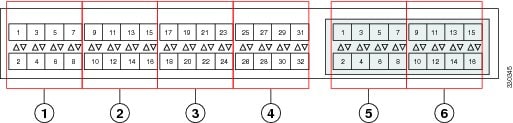
 注意 |
ファブリック ポート チャネルからリンクを削除または追加すると、中断して、VIF 名前空間の使用可能な量に影響を及ぼすことがあります。 |
ハイ アベイラビリティ クラスタ モードのアプリケーションの場合、対称のケーブル接続設定を強く推奨します。 ケーブル接続が非対称の場合、使用可能な VIF の最大数は 2 つのケーブル接続設定のうち少ない方になります。
Cisco UCS 環境の VIF の最大数の詳細については、ハードウェアおよびソフトウェア設定の設定制限に関するマニュアルを参照してください。
ファブリック ポート チャネルの設定
| ステップ 1 | シャーシ ディスカバリの実行中に、IOM からファブリック インターコネクトへのすべてのリンクをファブリック ポート チャネルに含めるには、シャーシ ディスカバリ ポリシーのリンク グループ化プリファレンスをポート チャネルに設定します。 |
| ステップ 2 | シャーシ ディスカバリの実行中に、個々のシャーシからのリンクをファブリック ポート チャネルに含めるには、シャーシ接続ポリシーのリンク グループ化プリファレンスをポート チャネルに設定します。 |
| ステップ 3 | シャーシ検出後、追加のファブリック ポート チャネル メンバ ポートをイネーブルまたはディセーブルにします。 |
次の作業
シャーシ ディスカバリ ポリシーまたはシャーシ接続ポリシーに変更を加えた後でファブリック ポート チャネルからシャーシのリンクを削除または追加するには、シャーシを再認識します。 シャーシの再認識は、ファブリック ポート チャネルからシャーシのメンバ ポートをイネーブルまたはディセーブルにする場合には必要はありません
ファブリック ポート チャネルの表示
| ステップ 1 | [Navigation] ペインの [Equipment] タブをクリックします。 |
| ステップ 2 | [Equipment] タブで、 を展開します。 |
| ステップ 3 | ファブリック ポート チャネルを表示する IOM をクリックします。 |
| ステップ 4 | [Work] ペインの [Fabric Ports] タブをクリックします。 |
| ステップ 5 | ファブリック ポート チャネルの詳細を表示するには、[Port Channel] カラムのリンクをクリックします。 |
ファブリック ポート チャネル メンバ ポートのイネーブル化またはディセーブル化
| ステップ 1 | [Navigation] ペインの [LAN] タブをクリックします。 |
| ステップ 2 | [LAN] タブで、 を展開します。 |
| ステップ 3 | メンバ ポートをイネーブルまたはディセーブルにするポート チャネルを展開します。 |
| ステップ 4 | メンバ ポートをイネーブルまたはディセーブルにするイーサネット インターフェイスをクリックします。 |
| ステップ 5 | [Work] ペインの [General] タブをクリックします。 |
| ステップ 6 | [Actions] 領域で、次のいずれかをクリックします。 |
| ステップ 7 | Cisco UCS Manager GUI に確認ダイアログボックスが表示されたら、[Yes] をクリックします。 |
Internal Fabric Manager
Internal Fabric Manager は、Cisco UCS ドメインのファブリック インターコネクトに対してサーバ ポートを設定できる単一インターフェイスを提供します。 Internal Fabric Manager には、そのファブリック インターコネクトの [General] タブからアクセスできます。
Internal Fabric Manager で行うことができる設定の一部は、[Equipment] タブ、[LAN] タブ、または LAN アップリンク マネージャのノードでも行うことができます。
Internal Fabric Manager の起動
| ステップ 1 | [Navigation] ペインの [Equipment] タブをクリックします。 |
| ステップ 2 | [Equipment] タブで、 を展開します。 |
| ステップ 3 | [Fixed Module] をクリックします。 |
| ステップ 4 |
[Work] ペインで、[Actions] 領域の [Internal Fabric Manager] をクリックします。 別のウィンドウで Internal Fabric Manager が開きます。 |
Internal Fabric Manager を使用したサーバ ポートの設定
| ステップ 1 | Internal Fabric Manager で、下矢印をクリックして [Unconfigured Ports] 領域を展開します。 |
| ステップ 2 | 設定するポートを右クリックし、[Configure as Server Port] を選択します。 |
| ステップ 3 | Cisco UCS Manager GUI に確認ダイアログボックスが表示されたら、[Yes] をクリックします。 |
| ステップ 4 | Internal Fabric Manager で、すべてのタスクが完了したら、[OK] をクリックします。 |
Internal Fabric Manager を使用したサーバ ポートの設定解除
| ステップ 1 | [Internal Fabric Manager] で、[Server Ports] テーブルのサーバ ポートをクリックします。 |
| ステップ 2 | [Unconfigure Port] をクリックします。 |
| ステップ 3 | Cisco UCS Manager GUI に確認ダイアログボックスが表示されたら、[Yes] をクリックします。 |
| ステップ 4 | Internal Fabric Manager で、すべてのタスクが完了したら、[OK] をクリックします。 |
Internal Fabric Manager を使用したサーバ ポートのイネーブル化
| ステップ 1 | [Internal Fabric Manager] で、[Server Ports] テーブルのサーバ ポートをクリックします。 |
| ステップ 2 | [Enable Port] をクリックします。 |
| ステップ 3 | Cisco UCS Manager GUI に確認ダイアログボックスが表示されたら、[Yes] をクリックします。 |
| ステップ 4 | Internal Fabric Manager で、すべてのタスクが完了したら、[OK] をクリックします。 |
Internal Fabric Manager を使用したサーバ ポートのディセーブル化
| ステップ 1 | [Internal Fabric Manager] で、[Server Ports] テーブルのサーバ ポートをクリックします。 |
| ステップ 2 | [Disable Port] をクリックします。 |
| ステップ 3 | Cisco UCS Manager GUI に確認ダイアログボックスが表示されたら、[Yes] をクリックします。 |
| ステップ 4 | Internal Fabric Manager で、すべてのタスクが完了したら、[OK] をクリックします。 |
目次
- ポートおよびポート チャネルの設定
- 6100 シリーズ ファブリック インターコネクト上のサーバ ポートおよびアップリンク ポート
- 6200 シリーズ ファブリック インターコネクト上のユニファイド ポート
- ポート モード
- ポート タイプ
- ユニファイド ポートのビーコン LED
- ユニファイド ポートの設定の注意事項
- ユニファイド アップリンク ポートとユニファイド ストレージ ポート設定時の注意事項および注意
- ポート モード変更によるデータ トラフィックへの影響
- 6248 ファブリック インターコネクトのポート モードの設定
- 6296 ファブリック インターコネクトのポート モードの設定
- ユニファイド ポートのビーコン LED の設定
- サーバ ポート
- サーバ ポートの設定
- アップリンク イーサネット ポート
- アップリンク イーサネット ポートの設定
- アップリンク イーサネット ポートのプロパティの変更
- ファブリック インターコネクトのポートの再設定
- ファブリック インターコネクト上のポートのイネーブル化
- ファブリック インターコネクト上のポートのディセーブル化
- ファブリック インターコネクトのポート設定解除
- アプライアンス ポート
- アプライアンス ポートの設定
- アプライアンス ポートのプロパティの変更
- FCoE ストレージ ポートおよびファイバ チャネル ストレージ ポート
- FCoE ストレージ ポートの設定
- ファイバ チャネル ストレージ ポートの設定
- アップリンク ファイバ チャネル ポートの復元
- FCoE アップリンク ポート
- FCoE アップリンク ポートの設定
- ユニファイド ストレージ ポート
- ユニファイド ストレージ ポートとしてアプライアンス ポートを設定
- ユニファイド ストレージ ポートの設定解除
- ユニファイド アップリンク ポート
- ユニファイド アップリンク ポートの設定
- ユニファイド アップリンク ポートの設定解除
- アップリンク イーサネット ポート チャネル
- アップリンク イーサネット ポート チャネルの作成
- アップリンク イーサネット ポート チャネルのイネーブル化
- アップリンク イーサネット ポート チャネルのディセーブル化
- アップリンク イーサネット ポート チャネルへのポートの追加および削除
- アップリンク イーサネット ポート チャネルの削除
- アプライアンス ポート チャネル
- アプライアンス ポート チャネルの作成
- アプライアンス ポート チャネルのイネーブル化
- アプライアンス ポート チャネルのディセーブル化
- アプライアンス ポート チャネルへのポートの追加および削除
- アプライアンス ポート チャネルの削除
- ファイバ チャネル ポート チャネル
- ファイバ チャネル ポート チャネルの作成
- ファイバ チャネル ポート チャネルのイネーブル化
- ファイバ チャネル ポート チャネルのディセーブル化
- ファイバ チャネル ポート チャネルへのポートの追加および削除
- ファイバ チャネル ポート チャネルのプロパティの変更
- ファイバ チャネル ポート チャネルの削除
- FCoE ポート チャネル
- FCoE ポート チャネルの作成
- FCoE ポート チャネルの削除
- ユニファイド アップリンク ポート チャネル
- アダプタ ポート チャネル
- アダプタ ポート チャネルの表示
- ファブリック ポート チャネル
- ファブリック ポート チャネルのケーブル接続の問題
- ファブリック ポート チャネルの設定
- ファブリック ポート チャネルの表示
- ファブリック ポート チャネル メンバ ポートのイネーブル化またはディセーブル化
- Internal Fabric Manager を使用したサーバ ポートの設定
- Internal Fabric Manager
- Internal Fabric Manager の起動
- Internal Fabric Manager を使用したサーバ ポートの設定
- Internal Fabric Manager を使用したサーバ ポートの設定解除
- Internal Fabric Manager を使用したサーバ ポートのイネーブル化
- Internal Fabric Manager を使用したサーバ ポートのディセーブル化
この章の内容は、次のとおりです。
- 6100 シリーズ ファブリック インターコネクト上のサーバ ポートおよびアップリンク ポート
- 6200 シリーズ ファブリック インターコネクト上のユニファイド ポート
- サーバ ポート
- アップリンク イーサネット ポート
- ファブリック インターコネクトのポートの再設定
- ファブリック インターコネクト上のポートのイネーブル化
- ファブリック インターコネクト上のポートのディセーブル化
- ファブリック インターコネクトのポート設定解除
- アプライアンス ポート
- FCoE ストレージ ポートおよびファイバ チャネル ストレージ ポート
- FCoE アップリンク ポート
- ユニファイド ストレージ ポート
- ユニファイド アップリンク ポート
- アップリンク イーサネット ポート チャネル
- アプライアンス ポート チャネル
- ファイバ チャネル ポート チャネル
- FCoE ポート チャネル
- ユニファイド アップリンク ポート チャネル
- アダプタ ポート チャネル
- ファブリック ポート チャネル
- Internal Fabric Manager を使用したサーバ ポートの設定
6100 シリーズ ファブリック インターコネクト上のサーバ ポートおよびアップリンク ポート
各 6100 シリーズ ファブリック インターコネクトには、サーバ ポートまたはアップリンク イーサネット ポートとして設定できるポートの集合が固定ポート モジュール内に存在します。 これらのポートは予約されていません。 設定しなければ、Cisco UCS ドメインで使用できません。 拡張モジュールを追加して、ファブリック インターコネクト上のアップリンク ポートの数を増やしたり、ファブリック インターコネクトにアップリンク ファイバ チャネル ポートを追加したりできます。
LAN ピン グループと SAN ピン グループを作成して、サーバからのトラフィックをアップリンク ポートにピン接続する必要があります。
(注)
6100 シリーズ ファブリック インターコネクト上のポートは統合されません。 ユニファイド ポートの詳細については、「ユニファイド ポート」を参照してください。
各ファブリック インターコネクトには次のポート タイプを含むことができます。
- サーバ ポート
サーバ ポートは、ファブリック インターコネクトとサーバ上のアダプタ カードとの間のデータ トラフィックを処理します。
設定できるのは固定ポート モジュールのサーバ ポートだけです。 展開モジュールにはサーバ ポートは含まれません。
- アップリンク イーサネット ポート
アップリンク イーサネット ポートは、ファブリック インターコネクトと次のレイヤのネットワークとの間のイーサネット トラフィックを処理します。 すべてのネットワーク行きのイーサネット トラフィックは、これらのポートのいずれかにピン接続されます。
固定モジュールまたは展開モジュールのアップリンク イーサネット ポートを設定できます。
- アップリンク ファイバ チャネル ポート
アップリンク ファイバ チャネル ポートは、ファブリック インターコネクトと Storage Area Network の次のレイヤとの間の FCoE トラフィックを処理します。 すべてのネットワーク行きの FCoE トラフィックは、これらのポートのいずれかにピン接続されます。
デフォルトでは、ファイバ チャネル ポートはアップリンクです。 ただし、ファイバ チャネル ストレージ ポートとして動作するよう設定できます。 これは、Cisco UCS で直接接続ストレージ(DAS)デバイスへの接続が必要な場合に役立ちます。
設定できるのは展開モジュールのアップリンク ファイバ チャネル ポートだけです。 固定モジュールには、アップリンク ファイバ チャネル ポートは含まれません。
6200 シリーズ ファブリック インターコネクト上のユニファイド ポート
ユニファイド ポートとは、6200 シリーズのファブリック インターコネクト上のポートで、イーサネットまたはファイバ チャネルのいずれかのトラフィックを送信するように設定できます。 これらのポートは予約されていません。 設定しなければ、Cisco UCS ドメインで使用できません。
設定可能なビーコン LED は、選択されたポート モードにいずれのユニファイド ポートが設定されているかを示します。
- ポート モード
- ポート タイプ
- ユニファイド ポートのビーコン LED
- ユニファイド ポートの設定の注意事項
- ユニファイド アップリンク ポートとユニファイド ストレージ ポート設定時の注意事項および注意
- ポート モード変更によるデータ トラフィックへの影響
- 6248 ファブリック インターコネクトのポート モードの設定
- 6296 ファブリック インターコネクトのポート モードの設定
- ユニファイド ポートのビーコン LED の設定
ポート モード
ポート モードは、イーサネット トラフィックまたはファイバ チャネル トラフィックのいずれを伝送するようにファブリック インターコネクトのユニファイド ポートが設定されているかを決定します。 ポート モードは、ファブリック インターコネクトによって自動的には検出されません。これは Cisco UCS Manager で設定します。
ポート モードを変更すると、既存のポート設定は削除され、新しい論理ポートで置き換えられる結果になります。 VLAN および VSAN など、そのポート設定と関連付けられたすべてのオブジェクトが削除されます。 ポート モードをユニファイド ポート用に変更することができる回数に制限はありません。
ポート タイプ
ポート タイプでは、ユニファイド ポート接続で伝送されるトラフィックのタイプを定義します。
リストされている全ポート タイプは、固定および拡張モジュール両方で設定可能です。サーバ ポートを含みますが、これは 6100 シリーズ ファブリック インターコネクトの拡張モジュールでは設定できませんが、6200 シリーズ ファブリック インターコネクトの拡張モジュールで設定可能です。
デフォルトでは、イーサネット ポート モードに変更されるユニファイド ポートはアップリンク イーサネット ポート タイプに設定されます。 ファイバ チャネル ポート モードに変更されるユニファイド ポートはファイバ チャネル アップリンク ポート タイプに設定されます。 ファイバ チャネル ポートは未設定にできません。
ポート タイプを変更しても、リブートは不要です。
ポート モードがイーサネットに設定されている場合、次のポート タイプを設定できます。
サーバ ポート
イーサネット アップリンク ポート
イーサネット ポート チャネル メンバ
FCoE ポート
アプライアンス ポート
アプライアンス ポート チャネル メンバ
SPAN 宛先ポート
SPAN 送信元ポート
(注)
SPAN 送信元ポートには、ポート タイプの 1 つを設定し、SPAN 送信元としてポートを設定します。
ポート モードがファイバ チャネルに設定されている場合、次のタイプを設定することができます。
ユニファイド ポートのビーコン LED
6200 シリーズ ファブリック インターコネクトの各ポートに対応するビーコン LED があります。 ビーコン LED のプロパティが設定されている場合、ビーコン LED は、どのポートが指定のポート モードに設定されているかを点灯で示します。
ビーコン LED のプロパティは、いずれのポートが 1 つのポート モード(イーサネットまたはファイバ チャネル)にグループ化されているかを示すように設定できます。 デフォルトでは、ビーコン LED のプロパティは Off に設定されます。
(注)
拡張モジュールのユニファイド ポートの場合、ビーコン LED のプロパティは、拡張モジュールのリブート時にデフォルト値 Off にリセットされることがあります。
ユニファイド ポートの設定の注意事項
ユニファイド ポートを設定する場合、次の注意事項および制約事項を考慮してください。
ハードウェアおよびソフトウェアの要件
ユニファイド ポートは Cisco UCS Manager バージョン 2.0 では 6200 シリーズ ファブリック インターコネクトでサポートされます。
ユニファイド ポートは 6100 シリーズ ファブリック インターコネクトでは、Cisco UCS Manager バージョン 2.0 を実行していてもサポートされません。
ポート モードの配置
Cisco UCS Manager GUI インターフェイスはスライダを使用して固定または拡張モジュールのユニファイド ポートのポート モードを設定するので、ポート モードをユニファイド ポートにどのように割り当てることができるかを制限する次の制限が自動的に適用されます。 Cisco UCS Manager CLI インターフェイスを使用する場合は、これらの制約事項はトランザクションをシステム設定にコミットする場合に適用されます。 ポート モードの設定が次の制限事項に違反する場合、Cisco UCS Manager CLI にエラーが表示されます。
イーサネット ポートはブロックにグループ化する必要があります。 モジュール(固定または拡張)ごとに、イーサネット ポート ブロックは最初のポートから開始し、偶数番号ポートで終了する必要があります。
ファイバ チャネル ポートはブロックにグループ化する必要があります。 モジュール(固定または拡張)ごとに、ファイバ チャネル ポート ブロック内の最初のポートは最後のイーサネット ポートの後に続き、モジュールにポートの残りを含めるように拡張する必要があります。 ファイバ チャネル ポートだけを含む設定では、ファイバ チャネル ブロックは、固定または拡張モジュールの最初のポートから開始する必要があります。
イーサネット ポートおよびファイバ チャネル ポートを交互にすることは単一モジュールではサポートされていません。
有効な設定の例:イーサネット ポート モードに設定された固定モジュールでユニファイド ポート 1 ~ 16 およびファイバ チャネル ポート モードでポート 17 ~ 32 を含む場合があります。 拡張モジュールではポート 1 ~ 4 をイーサネット ポート モードで設定してから、ポート 5 ~ 16 をファイバ チャネル モードで設定できます。 このポート配列では個々の各モジュールの規定に適合しているため、イーサネットおよびファイバ チャネル ポート タイプを交互にすることに関する規則には違反しません。
無効な設定の例:ポート 16 から始まるファイバ チャネル ポートのブロックを含む場合があります。 ポートの各ブロックは奇数ポートから開始する必要があるため、ポート 17 でブロックを開始する必要があります。
(注)
各ファブリック インターコネクト上で設定できるアップリンク イーサネット ポートおよびアップリンク イーサネット ポート チャネル メンバの総数は 31 に制限されます。 この制限は、拡張モジュールで設定されたアップリンク イーサネット ポートおよびアップリンク イーサネット ポート チャネル メンバを含みます。
ユニファイド アップリンク ポートとユニファイド ストレージ ポート設定時の注意事項および注意
次に示すのは、ユニファイド アップリンク ポートおよびユニファイド ストレージ ポートを使用中に従うべき注意と注意事項です。
ユニファイド アップリンク ポートでは、SPAN 送信元として一方のコンポーネントをイネーブルにすると、他方のコンポーネントは自動的に、SPAN 送信元になります。
(注)
イーサネット アップリンク ポートで SPAN 送信元を作成または削除すると、Cisco UCS Manager は FCoE アップリンク ポートに SPAN 送信元を自動的に作成またはそれを削除します。 FCoE アップリンク ポートに SPAN 送信元を作成すると同様のことが起きます。
FCoE アップリンク ポートおよびユニファイド アップリンク ポートにはデフォルト以外のネイティブ VLAN を設定する必要があります。 この VLAN は、いずれのトラフィックにも使用されません。 Cisco UCS Manager は既存の fcoe ストレージ ネイティブ VLAN をこの目的に再利用します。 この FCoE ストレージ ネイティブ VLAN は FCoE およびユニファイド アップリンクのネイティブ VLAN として使用されます。
ユニファイド アップリンク ポートでは、イーサネット アップリンク ポートにデフォルト以外の VLAN を指定しないと、FCoE ストレージ ネイティブ VLAN はユニファイド アップリンク ポートのネイティブ VLAN として割り当てられます。 イーサネット ポートに、ネイティブ VLAN としてデフォルト以外のネイティブ VLAN が指定されていると、これはユニファイド アップリンク ポートには、ネイティブ VLAN として割り当てられます。
イーサネット ポート チャネル下にメンバ ポートを作成または削除すると、Cisco UCS Manager は FCoE ポート チャネル下で自動的にメンバ ポートを作成または削除します。 FCoE ポート チャネルにメンバ ポートを作成または削除すると同様のことが起きます。
サーバ ポート、イーサネット アップリンク、FCoE アップリンクまたは FCoE ストレージなどのスタンドアロン ポートとしてイーサネット ポートを設定し、それをイーサネットまたは FCO ポート チャネルのメンバ ポートにすると、Cisco UCS Manager は、このポートをイーサネットおよび FCoE の両方のポート チャネルのメンバに自動的にします。
サーバ アップリンク、イーサネット アップリンク、FCoE アップリンクまたは FCoE ストレージのメンバであることからメンバ ポートのメンバーシップを削除すると、Cisco UCS Manager はイーサネット ポート チャネルおよび FCoE ポート チャネルから対応するメンバ ポートを削除し新しいスタンドアロン ポートを作成します。
リリース 2.1 から以前のリリースのいずれかに Cisco UCS Manager をダウングレードする場合、ダウングレードが完了するとすべてのユニファイド アップリンク ポートおよびポートチャネルはイーサネット ポートおよびイーサネット ポート チャネルに変換されます。 同様に、すべてのユニファイド ストレージ ポートがアプライアンス ポートに変換されます。
ユニファイド アップリンク ポートおよびユニファイド ストレージ ポートの場合は、2 つのインターフェイスを作成すると、一度だけライセンスがチェックアウトされます。 いずれかのインターフェイスが有効な間、ライセンスはチェックアウトされたままです。 ライセンスは、ユニファイド アップリンク ポートまたはユニファイド ストレージ ポートの両方のインターフェイスがディセーブルの場合にのみ解放されます。
Cisco UCS 6100 シリーズ ファブリック インターコネクト スイッチは、同じダウンストリーム NPV スイッチに面する 1VF または 1VF PO しかサポートできません。
ポート モード変更によるデータ トラフィックへの影響
ポート モードの変更によって、Cisco UCS ドメインのデータ トラフィックへの割り込みが起きる可能性があります。 割り込みの長さと影響を受けるトラフィックは、Cisco UCS ドメインの設定とポート モード変更を行ったモジュールに依存します。
ヒント
システム変更中のトラフィックの中断を最小限にするため、固定および拡張モジュールにファイバ チャネル アップリンク ポート チャネルを形成します。
ポート モード変更による拡張モジュールへの影響
ポート モード変更を拡張モジュールで行った後で、モジュールがリブートします。 拡張モジュールのポートを通過するすべてのトラフィックは、約 1 分間モジュールのリブート中に中断されます。
ポート モード影響によるクラスタ設定の固定モジュールへの変更
クラスタ設定には 2 つのファブリック インターコネクトがあります。 固定モジュールにポート変更を行ったら、ファブリック インターコネクトがリブートします。 データ トラフィックへの影響は、一方が故障したときに他方のファブリック インターコネクトにフェールオーバーするようにサーバ vNIC を設定したかどうかに左右されます。
一方のファブリック インターコネクトの拡張モジュールのポート モードを変更し、それがリブートするまで待ってから第 2 のファブリック インターコネクトのポート モードの変更を行うと、次のようになります。
サーバ vNIC のフェールオーバーがある場合、トラフィックは他方のファブリック インターコネクトにフェールオーバーし、中断は発生しません。
サーバ vNIC のフェールオーバーがない場合、ポート モードを変更したファブリック インターコネクトを通過するすべてのデータ トラフィックは、約 8 分間ファブリック インターコネクトがリブートする間、中断されます。
ただし、両方のファブリック インターコネクトの固定モジュールのポート モードを同時に変更すると、ファブリック インターコネクトを通るすべてのデータ トラフィックは、約 8 分間ファブリック インターコネクトがリブートする間、中断されます。
6248 ファブリック インターコネクトのポート モードの設定
手順
注意
いずれかのモジュールでポート モードを変更すると、データ トラフィックで中断が生じる可能性があります。これは、固定モジュールに変更を行うと、ファブリック インターコネクトのリブートが必要になり、拡張モジュールに変更を行うと、そのモジュールのリブートが必要になるからです。
Cisco UCS ドメインに、ハイアベイラビリティ用にセットアップされたクラスタ設定と、フェールオーバー用に設定されているサービス プロファイルを持つサーバがある場合、トラフィックは他のファブリック インターコネクトにフェールオーバーし、固定モジュールでポート モードが変更されても、データ トラフィックは中断されません。
ステップ 1 [Navigation] ペインの [Equipment] タブをクリックします。 ステップ 2 [Equipment] タブで、 を展開します。 ステップ 3 [Work] ペインの [General] タブをクリックします。 ステップ 4 [General] タブの [Actions] 領域で、[Configure Unified Ports] をクリックします。 ステップ 5 確認メッセージを確認し、次のいずれかをクリックします。 ステップ 6 ポート モードを設定するモジュールを選択するには、次のいずれかのボタンをクリックします。 ステップ 7 マウスを使用して、モジュールに必要なポート モード設定が表示されるまでバーに沿ってスライダをドラッグします。 以前に設定されたポートのポート モードを変更すると、ポートは未設定の状態に戻ります。
ステップ 8 他方のモジュールのポート モードを設定する必要がある場合は、ステップ 6 および 7 を繰り返します。 ステップ 9 ポート モードの設定を保存するには、[Finish] をクリックします。 ポート モードを設定したモジュールによっては、Cisco UCS ドメインのデータ トラフィックは次のように中断されます。
次の作業ポートのポート タイプを設定します。 スライダの上のモジュール表示で任意のポートを右クリックし、そのポートを使用可能なポート タイプに設定できます。
6296 ファブリック インターコネクトのポート モードの設定
手順
注意
いずれかのモジュールでポート モードを変更すると、データ トラフィックで中断が生じる可能性があります。これは、固定モジュールに変更を行うと、ファブリック インターコネクトのリブートが必要になり、拡張モジュールに変更を行うと、そのモジュールのリブートが必要になるからです。
Cisco UCS ドメインに、ハイアベイラビリティ用にセットアップされたクラスタ設定と、フェールオーバー用に設定されているサービス プロファイルを持つサーバがある場合、トラフィックは他のファブリック インターコネクトにフェールオーバーし、固定モジュールでポート モードが変更されても、データ トラフィックは中断されません。
ステップ 1 [Navigation] ペインの [Equipment] タブをクリックします。 ステップ 2 [Equipment] タブで、 を展開します。 ステップ 3 [Work] ペインの [General] タブをクリックします。 ステップ 4 [General] タブの [Actions] 領域で、[Configure Unified Ports] をクリックします。 ステップ 5 確認メッセージを確認し、次のいずれかをクリックします。 ステップ 6 [Configure Fixed Module Ports] ページで、次の手順を実行します。
以前に設定されたポートのポート モードを変更すると、ポートは未設定の状態に戻ります。
ステップ 7 [Configure Expansion Module 1 Ports] ページで、次の手順を実行します。
以前に設定されたポートのポート モードを変更すると、ポートは未設定の状態に戻ります。
ステップ 8 拡張モジュール 3 のポート モードを設定する必要がある場合は、ステップ 7 を繰り返します。 ステップ 9 ポート モードの設定を保存するには、[Finish] をクリックします。 ポート モードを設定したモジュールによっては、Cisco UCS ドメインのデータ トラフィックは次のように中断されます。
ユニファイド ポートのビーコン LED の設定
サーバ ポートの設定
手順設定できるのは固定ポート モジュールのサーバ ポートだけです。 展開モジュールにはサーバ ポートは含まれません。
このタスクでは、ポートの設定方法を 1 つだけ説明します。 ポートは、右クリック メニューでポートの [General] タブから設定したり、LAN アップリンク マネージャで設定したりすることもできます。
ステップ 1 [Navigation] ペインの [Equipment] タブをクリックします。 ステップ 2 [Equipment] タブで、 を展開します。 ステップ 3 [Unconfigured Ports] ノードの下の 1 つ以上のポートをクリックします。 ステップ 4 選択したポートをドラッグし、[Server Ports] ノードにドロップします。 ポートはサーバ ポートとして設定され、未設定のポートのリストから削除され、[Server Ports] ノードに追加されます。
アップリンク イーサネット ポートの設定
手順固定モジュールまたは展開モジュールのアップリンク イーサネット ポートを設定できます。
このタスクでは、アップリンク イーサネット ポートの設定方法を 1 つだけ説明します。 アップリンク イーサネット ポートは、右クリックメニューから設定したり、ポートの [General] タブから設定したりすることもできます。
ステップ 1 [Navigation] ペインの [Equipment] タブをクリックします。 ステップ 2 [Equipment] タブで、 を展開します。 ステップ 3 設定するポートの場所に応じて、次のいずれかを展開します。 ステップ 4 [Unconfigured Ethernet Ports] ノードの下で 1 つ以上のポートをクリックします。 サーバ ポート、アプライアンス ポート、または FCoE ストレージ ポートを再設定する場合は、適切なノードを展開します。
ステップ 5 選択したポートをドラッグし、[Uplink Ethernet Ports] ノードにドロップします。 ポートはアップリンク イーサネット ポートとして設定され、未設定のポートのリストから削除され、[Uplink Ethernet Ports] ノードに追加されます。
次の作業
必要に応じて、アップリンク イーサネット ポートのデフォルト フロー制御ポリシーおよび管理速度のプロパティを変更します。
アップリンク イーサネット ポートのプロパティの変更
手順
ステップ 1 [Navigation] ペインの [Equipment] タブをクリックします。 ステップ 2 [Equipment] タブで、 を展開します。 ステップ 3 設定するポートの場所に応じて、次のいずれかを展開します。 ステップ 4 [Uplink Ethernet Ports] ノードで、変更するアップリンク イーサネット ポートをクリックします。 ステップ 5 [Work] ペインの [General] タブをクリックします。 ステップ 6 [Actions] 領域の [Show Interface] をクリックします。 ステップ 7 [Properties] ダイアログボックスで、次のフィールドに値を入力します。
ステップ 8 [OK] をクリックします。
ファブリック インターコネクトのポートの再設定
ファブリック インターコネクト上のポートのイネーブル化
手順ファブリック インターコネクトでポートをイネーブルまたはディセーブルにした後、シャーシを再認識するまで少なくとも 1 分間待ちます。 シャーシの再認識の完了が早すぎると、シャーシからのサーバ トラフィックのピニングが、イネーブルまたはディセーブルにしたポートへの変更で更新されない場合があります。
設定されている場合だけ、ポートをイネーブルまたはディセーブルにできます。 ポートが未設定の場合は、enable disable オプションは非アクティブです。
ステップ 1 [Navigation] ペインの [Equipment] タブをクリックします。 ステップ 2 [Equipment] タブで、 を展開します。 ステップ 3 イネーブルにするポートの場所に応じて、次のいずれかを展開します。 ステップ 4 [Ethernet Ports] ノードの下で、ポートを選択します。 ステップ 5 [Work] ペインの [General] タブをクリックします。 ステップ 6 [Actions] 領域の [Enable Port] をクリックします。 ステップ 7 Cisco UCS Manager GUI から質問が表示されます。 [OK] をクリックします。 ステップ 8 Cisco UCS Manager GUI から確認メッセージが表示されます。
ファブリック インターコネクト上のポートのディセーブル化
手順ファブリック インターコネクトでポートをイネーブルまたはディセーブルにした後、シャーシを再認識するまで少なくとも 1 分間待ちます。 シャーシの再認識の完了が早すぎると、シャーシからのサーバ トラフィックのピニングが、イネーブルまたはディセーブルにしたポートへの変更で更新されない場合があります。
ステップ 1 [Navigation] ペインの [Equipment] タブをクリックします。 ステップ 2 [Equipment] タブで、 を展開します。 ステップ 3 イネーブルにするポートの場所に応じて、次のいずれかを展開します。 ステップ 4 [Ethernet Ports] ノードの下で、ポートを選択します。 ステップ 5 [Work] ペインの [General] タブをクリックします。 ステップ 6 [Actions] 領域の [Disable Port] をクリックします。 ステップ 7 Cisco UCS Manager GUI から質問が表示されます。 [OK] をクリックします。 ステップ 8 Cisco UCS Manager GUI から確認メッセージが表示されます。
ファブリック インターコネクトのポート設定解除
手順
ステップ 1 [Navigation] ペインの [Equipment] タブをクリックします。 ステップ 2 [Equipment] タブで、 を展開します。 ステップ 3 設定を解除するポートの場所に応じて、次のいずれかを展開します。 ステップ 4 設定を解除するポートのタイプに応じて、次のいずれかを展開します。 ステップ 5 設定解除するポートを 1 つ以上クリックします。 Shift キーまたは Ctrl キーを使用して、複数のエントリを選択できます。
ステップ 6 選択したポートを右クリックし、[Unconfigure] ノードを選択します。 ポートは設定が解除されて元のノードから削除され、[Unconfigured Ports] ノードに追加されます。
アプライアンス ポート
アプライアンス ポートは、直接接続された NFS ストレージにファブリック インターコネクトを接続するためだけに使用されます。
アプライアンス ポートの設定
手順固定モジュールまたは展開モジュールにアプライアンス ポートを設定できます。
このタスクでは、アプライアンス ポートの設定方法を 1 つだけ説明します。 ポートの [General] タブからもアプライアンス ポートを設定できます。
ステップ 1 [Navigation] ペインの [Equipment] タブをクリックします。 ステップ 2 [Equipment] タブで、 を展開します。 ステップ 3 設定するポートの場所に応じて、次のいずれかを展開します。 ステップ 4 [Unconfigured Ethernet Ports] ノードの下で 1 つ以上のポートをクリックします。 サーバ ポート、アップリンク イーサネット ポート、または FCoE ストレージ ポートを再設定する場合は、適切なノードを展開します。
ステップ 5 選択したポートを右クリックし、[Configure as Appliance Port] を選択します。 ステップ 6 Cisco UCS Manager GUI に確認ダイアログボックスが表示されたら、[Yes] をクリックします。 ステップ 7 [Configure as Appliance Port] ダイアログボックスで、次のフィールドに値を入力します。
名前 説明 このインターフェイスに関連付けられるサーバ設定の品質。 次のいずれかになります。
指定したファブリックおよびポート、またはファブリックおよびポート チャネルへのアプライアンス ピン ターゲットとして使用する LAN ピン グループ。
[Create LAN Pin Group] リンク
LAN ピン グループを作成する場合は、このリンクをクリックします。
[Create Network Control Policy] リンク
ネットワーク制御ポリシーを作成する場合は、このリンクをクリックします。
[Flow Control Policy] ドロップダウン リスト
このポートと関連付けられるフロー制御ポリシー。
[Create Flow Control Policy] リンク
フロー制御ポリシーを作成する場合は、このリンクをクリックします。
[Admin Speed] フィールド
ポートがリンクされている宛先に一致する必要があるポートのデータ転送速度。 次のいずれかになります。
(注) admin の速度は特定のポートについてのみ変更できます。また、すべての速度をすべてのシステムで使用できるわけではありません。 詳細については、ファブリック インターコネクトの『Hardware Installation Guide』を参照してください。
ステップ 8 [VLANs] 領域で、次の手順を実行します。
ステップ 9 (任意)エンド ポイントを追加するには、[Ethernet Target Endpoint] チェックボックスをオンにして次のフィールドに値を入力します。 ステップ 10 [OK] をクリックします。 ポートはアプライアンス ポートとして設定され、未設定のポートのリストから削除され、[Appliance Ports] ノードに追加されます。
アプライアンス ポートのプロパティの変更
手順
ステップ 1 [Navigation] ペインの [Equipment] タブをクリックします。 ステップ 2 [Equipment] タブで、 を展開します。 ステップ 3 変更するアプライアンス ポートの場所に応じて、次のいずれかを展開します。 ステップ 4 [Appliance Ports] を展開します。 ステップ 5 プロパティを変更するアプライアンス ポートをクリックします。 ステップ 6 [Work] ペインの [General] タブをクリックします。 ステップ 7 [Actions] 領域の [Show Interface] をクリックします。 [Properties] ダイアログボックスでスクロール バーを使用するか展開して、すべてのフィールドを表示する必要があります。
ステップ 8 [Properties] ダイアログボックスで、次の 1 つ以上のフィールドの値を変更します。
名前 説明 [User Label] フィールド
内部トラッキングまたはカスタマイズした識別に使用できるユーザ定義名。
32 文字まで入力します。 `(アクセント記号)、\(バックスラッシュ)、^(キャラット)、"(二重引用符)、=(等号)、>(大なり)、<(小なり)、または '(一重引用符)を除く文字やスペースを使用できます。
[Admin Speed] フィールド
ポートがリンクされている宛先に一致する必要があるポートのデータ転送速度。 次のいずれかになります。
(注) admin の速度は特定のポートについてのみ変更できます。また、すべての速度をすべてのシステムで使用できるわけではありません。 詳細については、ファブリック インターコネクトの『Hardware Installation Guide』を参照してください。
このインターフェイスに関連付けられるサーバ設定の品質。 次のいずれかになります。
[Pin Group] ドロップダウン リスト
指定したファブリックおよびポート、またはファブリックおよびポート チャネルへのアプライアンス ピン ターゲットとして使用する LAN ピン グループ。
[Network Control Policy] ドロップダウン リスト
このポートと関連付けられるネットワーク制御ポリシー。
[MAC Address] フィールド
エンドポイントの MAC アドレス。
このフィールドが表示されない場合、ポートに設定されたイーサネット ターゲット エンドポイントがありません。 エンド ポイントを追加するには、[Actions] 領域で[Add Target Ethernet Endpoint] をクリックします。
[Port Mode] フィールド
この領域に表示されるフィールドは、 [Port Mode] フィールドの設定によって異なります。 次を選択できます。
ステップ 9 [OK] をクリックします。
FCoE ストレージ ポートの設定
固定モジュールまたは展開モジュールに FCoE ストレージ ポートを設定できます。
このタスクでは、FCoE ストレージ ポートの設定方法を 1 つだけ説明します。 ポートの [General] タブからも FCoE ストレージ ポートを設定できます。
はじめる前に手順これらのポートを有効にするには、ファイバ チャネル スイッチング モードを [Switching] に設定する必要があります。 ストレージ ポートはエンドホスト モードでは動作できません。
ステップ 1 [Navigation] ペインの [Equipment] タブをクリックします。 ステップ 2 [Equipment] タブで、 を展開します。 ステップ 3 設定するポートの場所に応じて、次のいずれかを展開します。 ステップ 4 [Unconfigured Ethernet Ports] ノードの下で 1 つ以上のポートをクリックします。 アップリンク イーサネット ポート、サーバ ポート、またはアプライアンス ポートを再設定する場合は、適切なノードを展開します。
ステップ 5 選択したポートを右クリックし、[Configure as FCoE Storage Port] を選択します。 ステップ 6 Cisco UCS Manager GUI に確認ダイアログボックスが表示されたら、[Yes] をクリックします。 ステップ 7 [OK] をクリックします。 ポートは FCoE ストレージ ポートとして設定され、未設定のポートのリストから削除され、[FCoE Storage Ports] ノードに追加されます。
ファイバ チャネル ストレージ ポートの設定
はじめる前に手順これらのポートを有効にするには、ファイバ チャネル スイッチング モードを [Switching] に設定する必要があります。 ストレージ ポートはエンドホスト モードでは動作できません。
ステップ 1 [Navigation] ペインの [Equipment] タブをクリックします。 ステップ 2 [Equipment] タブで、 を展開します。 ステップ 3 [Expansion Module] ノードを展開します。 ステップ 4 [Uplink FC Ports] ノードの下で 1 つ以上のポートをクリックします。 ステップ 5 選択したポートを右クリックし、[Configure as FC Storage Port] を選択します。 ステップ 6 Cisco UCS Manager GUI に確認ダイアログボックスが表示されたら、[Yes] をクリックします。 ステップ 7 [OK] をクリックします。 ポートは FC ストレージ ポートとして設定され、アップリンク FC ポートのリストから削除され、[FC Storage Ports] ノードに追加されます。
アップリンク ファイバ チャネル ポートの復元
手順このタスクでは、アップリンク FC ポートとして機能する FC ストレージ ポートの復元方法を 1 つだけ説明します。 ポートの [General] タブから FC ストレージ ポートを再設定することもできます。
ステップ 1 [Navigation] ペインの [Equipment] タブをクリックします。 ステップ 2 [Equipment] タブで、 を展開します。 ステップ 3 [Expansion Module] ノードを展開します。 ステップ 4 [Storage FC Ports] ノードの下で 1 つ以上のポートをクリックします。 ステップ 5 選択したポートを右クリックし、[Configure as FC Uplink Port] を選択します。 ステップ 6 Cisco UCS Manager GUI に確認ダイアログボックスが表示されたら、[Yes] をクリックします。 ステップ 7 [OK] をクリックします。 ポートはアップリンク FC ポートとして設定され、FC ストレージ ポートのリストから削除され、[Uplink FC Ports] ノードに追加されます。
FCoE アップリンク ポート
FCoE アップリンク ポートは FCoE トラフィックの伝送に使用される、ファブリック インターコネクトとアップストリーム イーサネット スイッチ間の物理イーサネット インターフェイスです。 このサポートを使用すると同じ物理イーサネット ポートで、イーサネット トラフィックおよびファイバ チャネル トラフィックの両方を伝送できます。
FCoE アップリンク ポートはファイバ チャネル トラフィックに FCoE プロトコルを使用してアップストリーム イーサネット スイッチに接続されます。 これは、同じ物理イーサネット リンクでファイバ チャネルとイーサネットの両方のトラフィックが流れることを可能にします。
(注)
FCoE アップリンクおよびユニファイド アップリンクは、ディストリビューション レイヤ スイッチまでユニファイド ファブリックを拡張して FCoE マルチホップ機能をイネーブルにします。
次のいずれかと同じイーサネット ポートを設定できます。
FCoE アップリンク ポートの設定
手順固定モジュールまたは拡張モジュールの FCoE アップリンク ポートを設定できます。 このタスクでは、FCoE アップリンク ポートの設定方法を 1 つだけ説明します。 FCoE アップリンク ポートは、右クリックメニューから設定したり、ポートの [General] タブから設定したりすることもできます。
ステップ 1 [Navigation] ペインの [Equipment] タブをクリックします。 ステップ 2 [Equipment] タブで、 を展開します。 ステップ 3 設定するポートの場所に応じて、次のいずれかを展開します。 ステップ 4 [Ethernet Ports] ノードの下で、いずれかの [Unconfigured] ポートを選択します。 ステップ 5 [Work] ペインの [General] タブをクリックします。 ステップ 6 [Actions] 領域の [Reconfigure] をクリックします。 ステップ 7 ドロップダウンのオプションから、[Configure as FCoE Uplink Port] を選択します。 ステップ 8 Cisco UCS Manager GUI に確認ダイアログボックスが表示されたら、[Yes] をクリックします。 ステップ 9 Cisco UCS Manager GUI から成功メッセージが表示されます。 [Properties] 領域で、[Role] が [Fcoe Uplink] に変更されます。 ステップ 10 (任意)[Properties] 領域で、[VSAN] フィールドを指定します。
ユニファイド ストレージ ポート
ユニファイド ストレージでは、イーサネット ストレージ インターフェイスおよび FCoE ストレージ インターフェイスと同じ物理ポートを設定しています。 固定モジュールまたは拡張モジュールでユニファイド ストレージ ポートとして任意のアプライアンス ポートまたは FCoE ストレージ ポートを設定できます。 ユニファイド ストレージ ポートを設定するには、ファブリック インターコネクトがファイバ チャネル スイッチング モードである必要があります。
ユニファイド ストレージ ポートでは、個々の FCoE ストレージ インターフェイスまたはアプライアンス インターフェイスをイネーブル/ディセーブルにすることができます。
ユニファイド ストレージ ポートでは、アプライアンス ポートにデフォルト以外の VLAN を指定しないと、fcoe ストレージ ネイティブ VLAN はユニファイド ストレージ ポートのネイティブ VLAN として割り当てられます。 アプライアンス ポートに、ネイティブ VLAN としてデフォルト以外のネイティブ VLAN が指定されていると、これはユニファイド ストレージ ポートには、ネイティブ VLAN として割り当てられます。
アプライアンス インターフェイスをイネーブルまたはディセーブルにすると、対応する物理ポートがイネーブルまたはディセーブルになります。 したがって、ユニファイド ストレージのアプライアンス インターフェイスをディセーブルにすると、FCoE ストレージがイネーブルになっていても、物理ポートに対してダウン状態になります。
FCoE ストレージ インターフェイスをイネーブルまたはディセーブルにすると、対応する VFC がイネーブルまたはディセーブルになります。 したがって、FCoE ストレージのインターフェイスがユニファイド ストレージ ポートでディセーブルの場合、アプライアンス インターフェイスは正常に機能し続けます。
ユニファイド ストレージ ポートとしてアプライアンス ポートを設定
手順アプライアンス ポートまたは FCoE ストレージ ポートからユニファイド ストレージ ポートを設定できます。 未設定ポートからユニファイド ストレージ ポートを設定することもできます。 未設定ポートから始める場合、ポートへアプライアンスまたは FCoE ストレージの設定を割り当ててから、ユニファイド ストレージ ポートとしてイネーブルにするために別の設定を追加します。
重要:FI が FC スイッチング モードであることを確認してください。
ステップ 1 [Navigation] ペインの [Equipment] タブをクリックします。 ステップ 2 [Equipment] タブで、 を展開します。 ステップ 3 設定するポートの場所に応じて、次のいずれかを展開します。 ステップ 4 [Ethernet Ports] ノードの下で、アプライアンス ポートとしてすでに設定されているいずれかのポートを選択します。 [Work] ペインの [General] タブの下で、[Properties] 領域の [Role] に [Nas Storage] と表示されます。
ステップ 5 [Actions] 領域の [Reconfigure] をクリックします。 ステップ 6 ドロップダウンのオプションから、[Configure as FCoE Storage Port] を選択します。 ステップ 7 Cisco UCS Manager GUI に確認ダイアログボックスが表示されたら、[Yes] をクリックします。 ステップ 8 Cisco UCS Manager GUI から成功メッセージが表示されます。 [Properties] 領域で、[Role] が [Unified Storage] に変更されます。
ユニファイド ストレージ ポートの設定解除
手順ユニファイド接続ポートから両方の設定を設定解除および削除できます。 あるいは FCoE ストレージ ポート設定またはアプライアンス ストレージ ポート設定のいずれか一方を設定解除して、他方をポートに保持できます。
ステップ 1 [Navigation] ペインの [Equipment] タブをクリックします。 ステップ 2 [Equipment] タブで、 を展開します。 ステップ 3 設定を解除するポートの場所に応じて、次のいずれかを展開します。 ステップ 4 [Ethernet Ports] ノードの下で、設定解除するポートを選択します。 ステップ 5 [Work] ペインの [General] タブをクリックします。 ステップ 6 [Actions] 領域の [Unconfigure] をクリックします。 次のオプションが表示されます。 ステップ 7 設定解除オプションの 1 つを選択します。 ステップ 8 Cisco UCS Manager GUI に確認ダイアログボックスが表示されたら、[Yes] をクリックします。 ステップ 9 Cisco UCS Manager GUI から成功メッセージが表示されます。 [Properties] 領域で、[Role] が設定解除の選択に基づいて変更されます。
ユニファイド アップリンク ポート
同じ物理イーサネット ポートにイーサネット アップリンクおよび FCoE アップリンクを設定すると、それはユニファイド アップリンク ポートと呼ばれます。 個別に FCoE インターフェイスまたはイーサネット インターフェイスを独立してイネーブルまたはディセーブルにできます。
FCoE アップリンクをイネーブルまたはディセーブルにすると、対応する VFC がイネーブルまたはディセーブルにされます。
イーサネット アップリンクをイネーブルまたはディセーブルにすると、対応する物理ポートがイネーブルまたはディセーブルにされます。
イーサネット アップリンクをディセーブルにすると、ユニファイド アップリンクの基礎となる物理ポートがディセーブルになります。 したがって、FCoE アップリンクがイネーブルになっていても、FCoE アップリンクもダウン状態になります。 ただし、FCoE アップリンクをディセーブルにすると、VFC だけがダウンします。 イーサネット アップリンクがイネーブルの場合、それは引き続きユニファイド アップリンク ポートで正しく機能することができます。
ユニファイド アップリンク ポートの設定
手順次のいずれかからユニファイド アップリンク ポートを設定できます。
このプロセスでは、既存の FCoE アップリンク ポートからユニファイド アップリンク ポートを設定する 1 つの方法について説明します。 固定モジュールまたは拡張モジュールのユニファイド アップリンク ポートを設定できます。
ステップ 1 [Navigation] ペインの [Equipment] タブをクリックします。 ステップ 2 [Equipment] タブで、 を展開します。 ステップ 3 設定するポートの場所に応じて、次のいずれかを展開します。 ステップ 4 [Ethernet Ports] ノードの下で、ポートを選択します。 ステップ 5 [Work] ペインの [General] タブをクリックします。 ステップ 6 [Properties] 領域で、[Role] に [Fcoe Uplink] と表示されていることを確認します。 ステップ 7 [Actions] 領域の [Reconfigure] をクリックします。 ステップ 8 ドロップダウンのオプションから、[Configure as Uplink Port] を選択します。 ステップ 9 Cisco UCS Manager GUI に確認ダイアログボックスが表示されたら、[Yes] をクリックします。 ステップ 10 Cisco UCS Manager GUI から成功メッセージが表示されます。 [Properties] 領域で、[Role] が [Unified Uplink] に変更されます。 ステップ 11 (任意)[Properties] 領域で、[VSAN] フィールドを指定します。
ユニファイド アップリンク ポートの設定解除
手順
ステップ 1 [Navigation] ペインの [Equipment] タブをクリックします。 ステップ 2 [Equipment] タブで、 を展開します。 ステップ 3 設定を解除するポートの場所に応じて、次のいずれかを展開します。 ステップ 4 [Ethernet Ports] ノードの下で、設定解除するポートを選択します。 ステップ 5 [Work] ペインの [General] タブをクリックします。 ステップ 6 [Actions] 領域の [Unconfigure] をクリックします。 次のオプションが表示されます。 ステップ 7 設定解除オプションの 1 つを選択します。 ステップ 8 Cisco UCS Manager GUI に確認ダイアログボックスが表示されたら、[Yes] をクリックします。 ステップ 9 Cisco UCS Manager GUI から成功メッセージが表示されます。 [Properties] 領域で、[Role] が設定解除の選択に基づいて変更されます。 ステップ 10 [Save Changes] をクリックします。
アップリンク イーサネット ポート チャネル
アップリンク イーサネット ポート チャネルでは、1 つの論理イーサネット リンクを作成して耐障害性と高速接続を提供するために、複数の物理アップリンク イーサネット ポートをグループ化(リンク集約)することができます。 Cisco UCS Manager において、先にポート チャネルを作成してから、そのポート チャネルにアップリンク イーサネット ポートを追加します。 1 つのポート チャネルには、最大で 8 個のアップリンク イーサネット ポートを追加できます。
(注)
Cisco UCS Cisco UCS では、ポート集約プロトコル(PAgP)ではなく、Link Aggregation Control Protocol(LACP)を使用して、アップリンク イーサネット ポートがポート チャネルにグループ化されます。 アップストリーム スイッチのポートが LACP に設定されていない場合、ファブリック インターコネクトは、アップリンク イーサネット ポート チャネルのすべてのポートを個々のポートとして処理し、したがってパケットを転送します。
- アップリンク イーサネット ポート チャネルの作成
- アップリンク イーサネット ポート チャネルのイネーブル化
- アップリンク イーサネット ポート チャネルのディセーブル化
- アップリンク イーサネット ポート チャネルへのポートの追加および削除
- アップリンク イーサネット ポート チャネルの削除
アップリンク イーサネット ポート チャネルの作成
手順
ステップ 1 [Navigation] ペインの [LAN] タブをクリックします。 ステップ 2 [LAN] タブで、 を展開します。 ステップ 3 ポート チャネルを追加するファブリック インターコネクトのノードを展開します。 ステップ 4 [Port Channels] ノードを右クリックし、[Create Port Channel] を選択します。 ステップ 5 [Create Port Channel] ウィザードの [Set Port Channel Name] ページで、次の手順を実行します。
ステップ 6 [Create Port Channel] ウィザードの [Add Ports] ページで、次の手順を実行します。
ステップ 7 [Finish] をクリックします。
アプライアンス ポート チャネル
アプライアンス ポート チャネルでは、1 つの論理イーサネット ストレージ リンクを作成して耐障害性と高速接続を提供するために、複数の物理アプライアンス ポートをグループ化することができます。 Cisco UCS Manager において、先にポート チャネルを作成してから、そのポート チャネルにアプライアンス ポートを追加します。 1 つのポート チャネルには、最大で 8 個のアプライアンス ポートを追加できます。
- アプライアンス ポート チャネルの作成
- アプライアンス ポート チャネルのイネーブル化
- アプライアンス ポート チャネルのディセーブル化
- アプライアンス ポート チャネルへのポートの追加および削除
- アプライアンス ポート チャネルの削除
アプライアンス ポート チャネルの作成
手順
ステップ 1 [Navigation] ペインの [LAN] タブをクリックします。 ステップ 2 [LAN] タブで、 を展開します。 ステップ 3 ポート チャネルを追加するファブリック インターコネクトのノードを展開します。 ステップ 4 [Port Channels] ノードを右クリックし、[Create Port Channel] を選択します。 ステップ 5 [Create Port Channel] ウィザードの [Set Port Channel Name] ページで、次のフィールドに値を入力して、ポート チャネルの ID とその他のプロパティを指定します。
名前 説明 [ID] フィールド
ポート チャネルの固有識別情報。
[Name] フィールド
ポート チャネルのユーザ定義名。
この名前には、1 ~ 16 文字の英数字を使用できます。 -(ハイフン)、_(アンダースコア)、:(コロン)、および .(ピリオド)以外の特殊文字またはスペースは使用できません。また、オブジェクトを保存した後、この名前を変更することはできません。
このインターフェイスに関連付けられるサーバ設定の品質。 次のいずれかになります。
[Protocol] フィールド
ポート チャネルのプロトコル。 次のいずれかになります。
[Pin Group] ドロップダウン
このポート チャネルと関連付けられる LAN ピン グループ。
[Create LAN Pin Group] リンク
LAN ピン グループを作成する場合は、このリンクをクリックします。
[Create Network Control Policy] リンク
すべてのポート チャネルに使用可能なグローバル ネットワーク制御ポリシーを作成するには、このリンクをクリックします。
[Flow Control Policy] ドロップダウン リスト
このポート チャネルと関連付けられるフロー制御ポリシー。
[Create Flow Control Policy] リンク
すべてのポート チャネルに使用可能なグローバル フロー制御ポリシーを作成するには、このリンクをクリックします。
ステップ 6 [VLANs] 領域で、次の手順を実行します。
ステップ 7 (任意)エンド ポイントを追加するには、[Ethernet Target Endpoint] チェックボックスをオンにして次のフィールドに値を入力します。 ステップ 8 [Next] をクリックします。 ステップ 9 [Create Port Channel] ウィザードの [Add Ports] ページで、次の手順を実行します。
ステップ 10 [Finish] をクリックします。
アプライアンス ポート チャネルへのポートの追加および削除
ファイバ チャネル ポート チャネル
ファイバ チャネル ポート チャネルでは、1 つの論理ファイバ チャネル リンクを作成して耐障害性と高速接続を提供するために、複数の物理ファイバ チャネル ポートをグループ化(リンク集約)することができます。 Cisco UCS Manager において、先にポート チャネルを作成してから、そのポート チャネルにファイバ チャネル ポートを追加します。
各 Cisco UCS ドメインに最大 4 個のファイバ チャネル ポート チャネルを作成できます。 各ファイバ チャネル ポート チャネルには最大 16 のアップリンク ファイバ チャネル ポートを含めることができます。
- ファイバ チャネル ポート チャネルの作成
- ファイバ チャネル ポート チャネルのイネーブル化
- ファイバ チャネル ポート チャネルのディセーブル化
- ファイバ チャネル ポート チャネルへのポートの追加および削除
- ファイバ チャネル ポート チャネルのプロパティの変更
- ファイバ チャネル ポート チャネルの削除
ファイバ チャネル ポート チャネルの作成
手順
ステップ 1 [Navigation] ペインの [SAN] タブをクリックします。 ステップ 2 [SAN] タブで、 を展開します。 ステップ 3 ポート チャネルを作成するファブリックのノードを展開します。 ステップ 4 [FC Port Channels] ノードを右クリックし、[Create Port Channel] を選択します。 ステップ 5 [Create Port Channel] ウィザードの [Set Port Channel Name] ページで、次の手順を実行します。
ステップ 6 [Create Port Channel] ウィザードの [Add Ports] ページで、次の手順を実行します。
ステップ 7 [Finish] をクリックします。
ファイバ チャネル ポート チャネルへのポートの追加および削除
ファイバ チャネル ポート チャネルのプロパティの変更
手順
(注)
2 つのファイバ チャネル ポート チャネルを接続する場合、リンクが機能するためには両方のポート チャネルの管理速度が一致する必要があります。 1 つまたは両方のファイバ チャネル ポート チャネルの管理速度が自動に設定されている場合、Cisco UCS は管理速度を自動的に調整します。
ステップ 1 [Navigation] ペインの [SAN] タブをクリックします。 ステップ 2 [SAN] タブで、 を展開します。 ステップ 3 変更するポート チャネルをクリックします。 ステップ 4 [Work] ペインの [General] タブをクリックします。 ステップ 5 [Actions] 領域で、次の 1 つ以上のフィールドの値を変更します。 ステップ 6 [Save Changes] をクリックします。
FCoE ポート チャネル
FCoE ポート チャネルでは、1 個の FCoE 論理ポート チャネルを作成するために複数の物理 FCoE ポートをグループ化することができます。 物理レベルでは、FCoE ポート チャネルはイーサネット ポート チャネルで FCoE トラフィックを伝送します。 したがって、一連のメンバで構成される FCoE ポート チャネルは基本的には同じメンバを持つイーサネット ポート チャネルです。 このイーサネット ポート チャネルは、FCoE トラフィックの物理的な伝送に使用されます。
各 FCoE ポート チャネルについては、Cisco UCS Manager が VFC を内部的に作成し、イーサネット ポート チャネルにバインドします。 ホストから受信した FCoE トラフィックは、FCoE トラフィックが FC アップリンクで送信されるのと同じ方法により VFC で送信されます。
FCoE ポート チャネルの作成
手順
ステップ 1 [Navigation] ペインの [SAN] タブをクリックします。 ステップ 2 [SAN] タブで、 を展開します。 ステップ 3 ポート チャネルを作成するファブリックのノードを展開します。 ステップ 4 [FCoE Port Channels] ノードを右クリックし、[Create FCoE Port Channel] を選択します。 ステップ 5 [Create FCoE Port Channel] ウィザードの [Set Port Channel Name] ページで、次の手順を実行します。
ステップ 6 [Create FCoE Port Channel] ウィザードの [Add Ports] ページで、次の手順を実行します。
ステップ 7 [Finish] をクリックします。
ユニファイド アップリンク ポート チャネル
同じ ID でイーサネット ポート チャネルおよび FCoE ポート チャネルを作成すると、それはユニファイド ポート チャネルと呼ばれます。 ユニファイド ポート チャネルが作成されると、物理イーサネット ポート チャネルおよび VFC が、指定されたメンバでファブリック インターコネクトに作成されます。 物理イーサネット ポート チャネルはイーサネット トラフィックと FCoE トラフィックの両方を伝送するのに使用されます。 VFC はイーサネット ポート チャネルに FCoE トラフィックをバインドします。
次の規則はユニファイド アップリンク ポート チャネルのメンバ ポート セットに適用されます。
ユニファイド ポート チャネルとして設定されている、同じ ID のイーサネット ポート チャネルおよび FCoE ポート チャネルは、同じメンバ ポート セットを持つ必要があります。
イーサネット ポート チャネルにメンバ ポート チャネルを追加すると、Cisco UCS Manager は FCoE ポート チャネルにも同じポート チャネルを追加します。 同様に、FCoE ポート チャネルにメンバを追加すると、イーサネット ポート チャネルにそのメンバ ポートを追加します。
ポート チャネルの 1 つからメンバ ポートを削除すると、Cisco UCS Manager は他のポート チャネルから自動的にそのメンバ ポートを削除します。
イーサネット アップリンク ポート チャネルをディセーブルにすると、ユニファイド アップリンク ポート チャネルの基礎となる物理ポート チャネルがディセーブルになります。 したがって、FCoE アップリンクがイネーブルになっていても、FCoE アップリンク ポート チャネルもダウン状態になります。 ただし、FCoE アップリンク ポート チャネルをディセーブルにすると、VFC だけがダウンします。 イーサネット アップリンク ポート チャネルがイネーブルの場合、それは引き続きユニファイド アップリンク ポート チャネルで正しく機能することができます。
アダプタ ポート チャネル
アダプタ ポート チャネル グループは、Cisco UCS 仮想インターフェイス カード(VIC)からのすべての物理リンクを 1 つの論理リンクへグループ化します。
アダプタ ポート チャネルは Cisco UCS Manager が正しいハードウェアの存在を検出すると内部的に作成され管理されます。 アダプタ ポート チャネルは手動で設定できません。 アダプタ ポート チャネルは、Cisco UCS Manager GUI または Cisco UCS Manager CLI を使用して、表示できます
ファブリック ポート チャネル
ポート チャネルを使用すると、IOM からファブリック インターコネクトへの複数の物理リンクを冗長性と帯域幅共有のために 1 つの論理リンクにグループ化できます。 ファブリック ポート チャネルの 1 つのリンクがアクティブである限り、ファブリック ポート チャネルは動作し続けます。
正しいハードウェアが接続されている場合、ファブリック ポート チャネルは Cisco UCS Manager で次のように作成されます。
各 IOM に、ファブリック ポート チャネルが 1 つあります。 ファブリック インターコネクトに IOM を接続する各アップリンクは個々のリンクとして設定するか、ポート チャネルに含めることができますが、アップリンクは複数のファブリック ポート チャネルに属することができません。 たとえば、2 つの IOM を持つシャーシが検出されたときに、ファブリック ポート チャネルを作成するようにシャーシ ディスカバリ ポリシーが設定されている場合、Cisco UCS Manager は 2 つの別個のファブリック ポート チャネルを作成します。一方は IOM-1 を接続するアップリンク用で、もう一方は IOM-2 を接続するアップリンク用です。 その他のシャーシがこれらのファブリック ポート チャネルに加入することはできません。 同様に、IOM-1 のファブリック ポート チャネルに属するアップリンクは IOM-2 のファブリック ポート チャネルに加入できません。
- ファブリック ポート チャネルのケーブル接続の問題
- ファブリック ポート チャネルの設定
- ファブリック ポート チャネルの表示
- ファブリック ポート チャネル メンバ ポートのイネーブル化またはディセーブル化
ファブリック ポート チャネルのケーブル接続の問題
Cisco UCS 2200 シリーズ IOM と Cisco UCS 6200 シリーズ ファブリック インターコネクト間のリンクをポート チャネル モードで設定した場合、アダプタの使用可能な VIF 名前空間は IOM のアップリンクがファブリック インターコネクト ポートに接続されている場所によって異なります。
6248 ファブリック インターコネクト内には、連続する 8 個のポートが 6 セットあり、それぞれのポート セットは単一チップで管理されます。 IOM からのアップリンクがすべて単一チップで管理されるポート セットに接続されるようにアップリンクが接続されているときに、Cisco UCS Manager はシャーシ内のブレードに導入されたサービス プロファイルで使用される VIF の数を最大化します。 IOM からのアップリンク接続が個別のチップで管理される複数のポートに分散している場合、VIF の数は少なくなります。
注意
ファブリック ポート チャネルからリンクを削除または追加すると、中断して、VIF 名前空間の使用可能な量に影響を及ぼすことがあります。
ハイ アベイラビリティ クラスタ モードのアプリケーションの場合、対称のケーブル接続設定を強く推奨します。 ケーブル接続が非対称の場合、使用可能な VIF の最大数は 2 つのケーブル接続設定のうち少ない方になります。
Cisco UCS 環境の VIF の最大数の詳細については、ハードウェアおよびソフトウェア設定の設定制限に関するマニュアルを参照してください。
ファブリック ポート チャネルの設定
手順
ステップ 1 シャーシ ディスカバリの実行中に、IOM からファブリック インターコネクトへのすべてのリンクをファブリック ポート チャネルに含めるには、シャーシ ディスカバリ ポリシーのリンク グループ化プリファレンスをポート チャネルに設定します。 ステップ 2 シャーシ ディスカバリの実行中に、個々のシャーシからのリンクをファブリック ポート チャネルに含めるには、シャーシ接続ポリシーのリンク グループ化プリファレンスをポート チャネルに設定します。 ステップ 3 シャーシ検出後、追加のファブリック ポート チャネル メンバ ポートをイネーブルまたはディセーブルにします。
次の作業シャーシ ディスカバリ ポリシーまたはシャーシ接続ポリシーに変更を加えた後でファブリック ポート チャネルからシャーシのリンクを削除または追加するには、シャーシを再認識します。 シャーシの再認識は、ファブリック ポート チャネルからシャーシのメンバ ポートをイネーブルまたはディセーブルにする場合には必要はありません
ファブリック ポート チャネル メンバ ポートのイネーブル化またはディセーブル化
手順
ステップ 1 [Navigation] ペインの [LAN] タブをクリックします。 ステップ 2 [LAN] タブで、 を展開します。 ステップ 3 メンバ ポートをイネーブルまたはディセーブルにするポート チャネルを展開します。 ステップ 4 メンバ ポートをイネーブルまたはディセーブルにするイーサネット インターフェイスをクリックします。 ステップ 5 [Work] ペインの [General] タブをクリックします。 ステップ 6 [Actions] 領域で、次のいずれかをクリックします。 ステップ 7 Cisco UCS Manager GUI に確認ダイアログボックスが表示されたら、[Yes] をクリックします。
Internal Fabric Manager
Internal Fabric Manager は、Cisco UCS ドメインのファブリック インターコネクトに対してサーバ ポートを設定できる単一インターフェイスを提供します。 Internal Fabric Manager には、そのファブリック インターコネクトの [General] タブからアクセスできます。
Internal Fabric Manager で行うことができる設定の一部は、[Equipment] タブ、[LAN] タブ、または LAN アップリンク マネージャのノードでも行うことができます。
 フィードバック
フィードバック